Dell XPS 8300 Service Manual [sv]
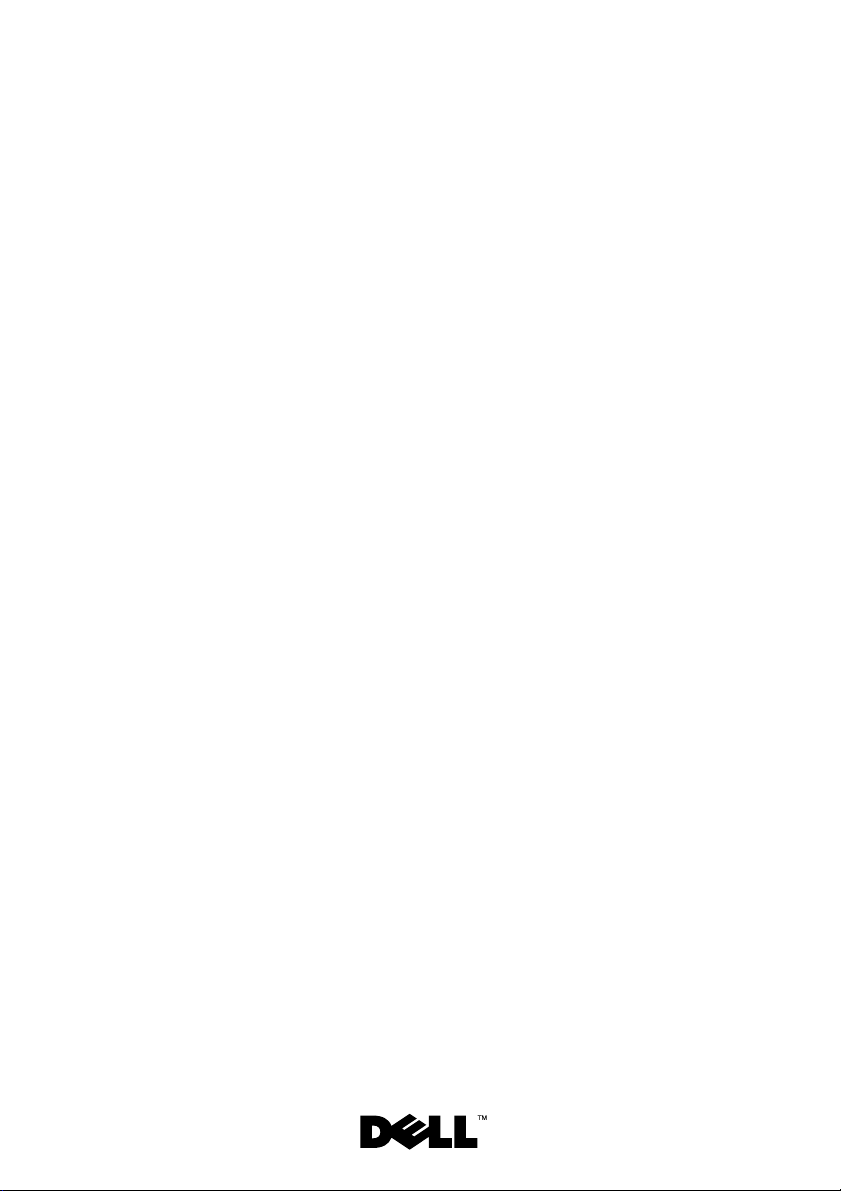
Dell™ XPS™ 8300
Servicehandbok
Modell: D03M-serien Typ: D03M001
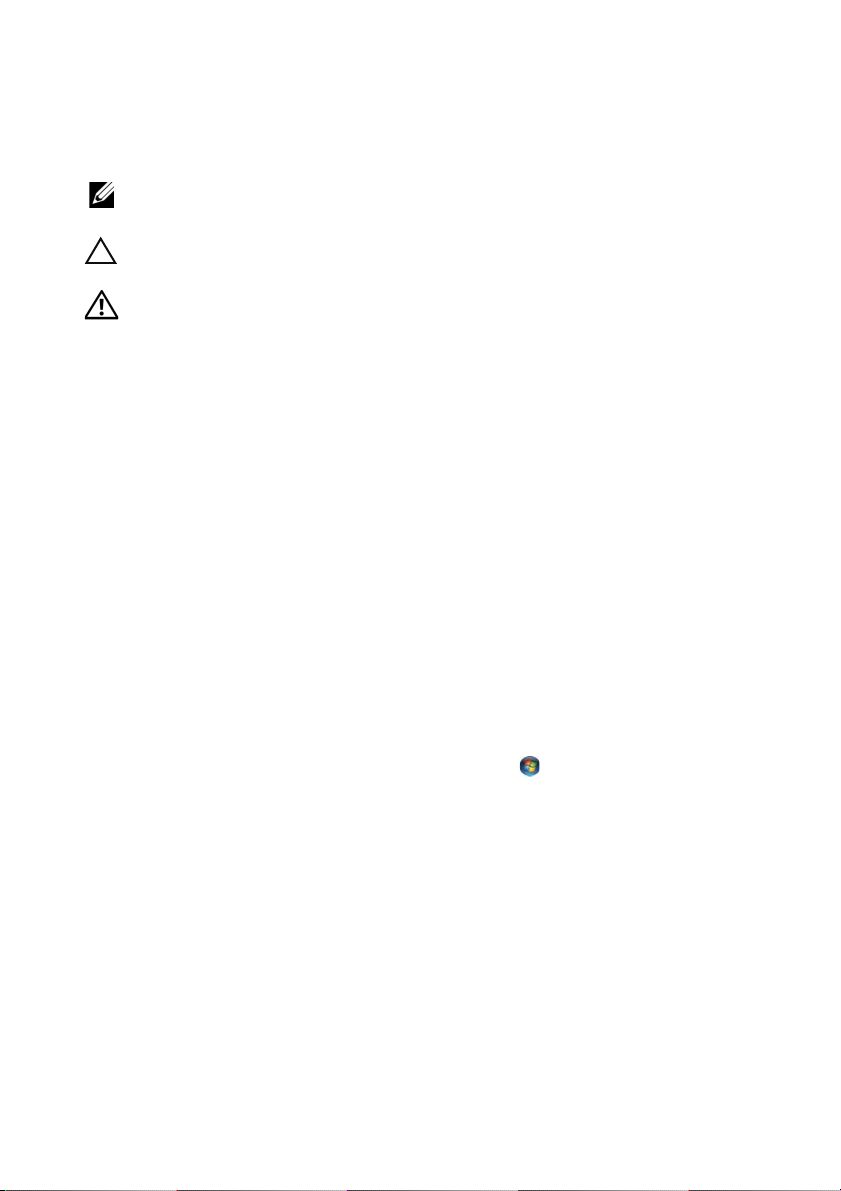
Obs, viktigt och varningar
OBS! Detta meddelande innehåller viktig information som kan hjälpa dig att få ut
mer av din dator.
VIKTIGT! VIKTIGT! indikerar risk för skada på maskinvaran eller förlust av data,
samt ger information om hur du undviker problemet.
VARNING! Detta meddelande indikerar risk för skada på egendom eller person,
eller livsfara.
____________________
Informationen i detta dokument kan komma att ändras utan föregående meddelande.
© 2010 Dell Inc. Med ensamrätt.
Varumärken som används i denna text: Dell™, DELL-logotypen och XPS™ är varumärken som tillhör
Dell Inc.; Microsoft®, Windows® och Windows startknappslogotyp är antingen varumärken eller
registrerade varumärken som tillhör Microsoft Corporation i USA och/eller andra länder; Bluetooth®
är ett registrerat varumärke som ägs av Bluetooth SIG, Inc. och som används av Dell under licens.
Återgivning i någon form utan skriftligt tillstånd från Dell Inc. är strängt förbjuden.
Regleringsmodell: D03M series Regleringstyp: D03M004
December 2010 Rev. A00
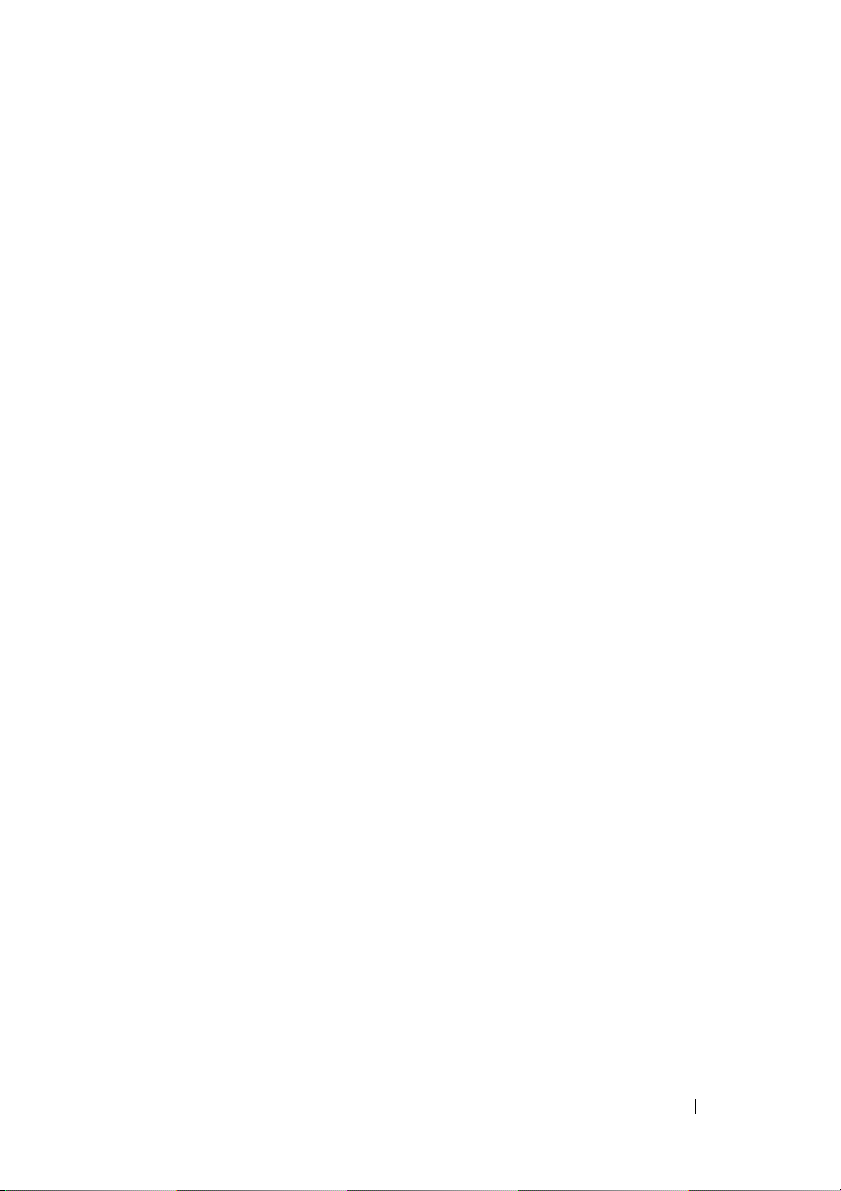
Innehåll
1 Teknisk överblick . . . . . . . . . . . . . . . . . . . 9
Inuti datorn . . . . . . . . . . . . . . . . . . . . . . . . 9
Komponenter på moderkortet
. . . . . . . . . . . . . . 10
2 Innan du börjar . . . . . . . . . . . . . . . . . . . . 13
Tekniska specifikationer . . . . . . . . . . . . . . . . 13
Rekommenderade verktyg
Stänga av datorn . . . . . . . . . . . . . . . . . . . . 13
Säkerhetsanvisningar
. . . . . . . . . . . . . . . 13
. . . . . . . . . . . . . . . . . . 14
3 Datorkåpa . . . . . . . . . . . . . . . . . . . . . . . . 15
Ta bort datorkåpan . . . . . . . . . . . . . . . . . . . 15
Sätta tillbaka datorkåpan
. . . . . . . . . . . . . . . . 16
4 Minnesmoduler . . . . . . . . . . . . . . . . . . . . 19
Ta bort minnesmodulerna . . . . . . . . . . . . . . . . 19
Sätta tillbaka minnesmodulerna
. . . . . . . . . . . . 20
Innehåll 3
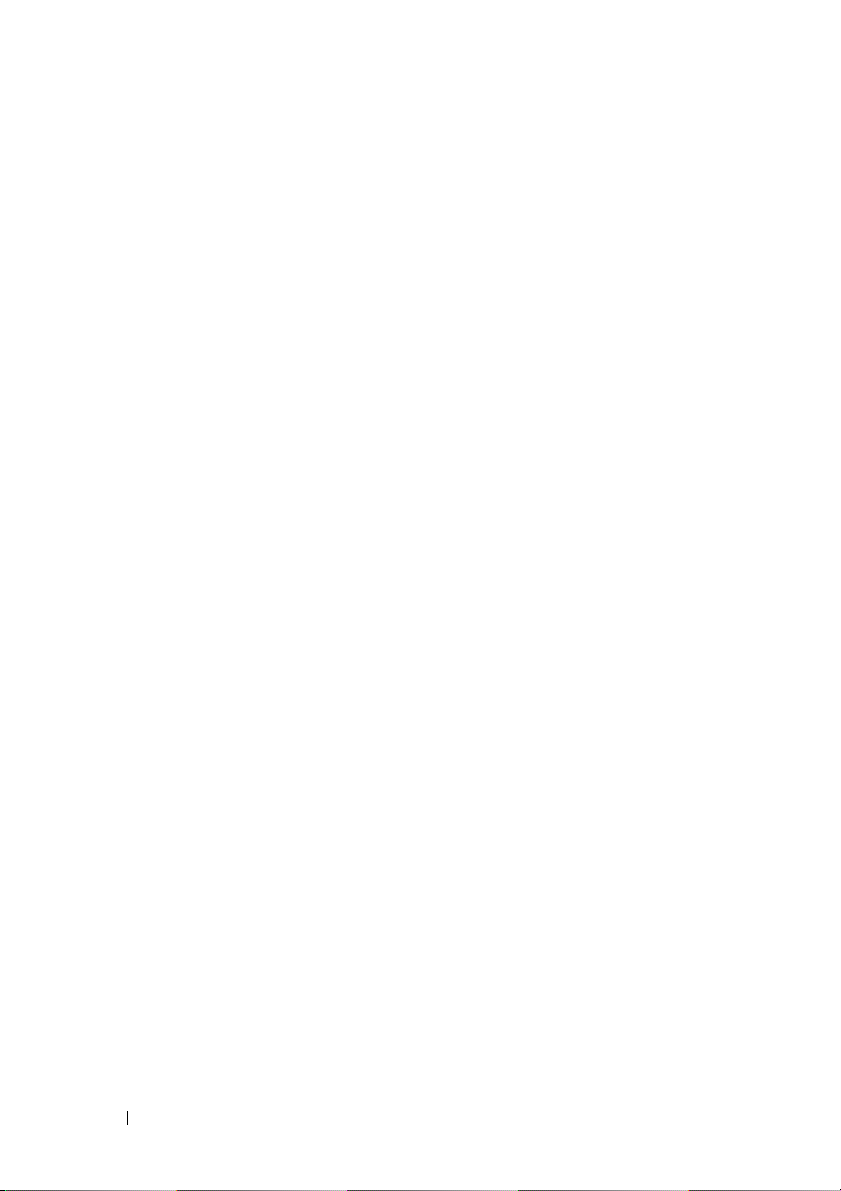
5 Frontram . . . . . . . . . . . . . . . . . . . . . . . . . 25
Ta bort frontramen . . . . . . . . . . . . . . . . . . . . 25
Sätta tillbaka frontramen
. . . . . . . . . . . . . . . . 27
6 Grafikkortfäste . . . . . . . . . . . . . . . . . . . . 29
Ta bort grafikkortfästet . . . . . . . . . . . . . . . . . 29
Sätta tillbaka grafikkortfästet
. . . . . . . . . . . . . . 30
7 Trådlöst Mini-Card-kort . . . . . . . . . . . . . . 31
Ta bort Mini-Card-kortet . . . . . . . . . . . . . . . . . 31
Sätta tillbaka Mini-Card-kortet
. . . . . . . . . . . . . 32
8 PCI Express-kort . . . . . . . . . . . . . . . . . . . 35
Ta bort kortfästet . . . . . . . . . . . . . . . . . . . . . 35
Sätta tillbaka kortfästet
Ta bort PCI Express-kort
. . . . . . . . . . . . . . . . . 36
. . . . . . . . . . . . . . . . . 37
9 Enheter . . . . . . . . . . . . . . . . . . . . . . . . . . 43
4 Innehåll
Sätta tillbaka PCI Express-kort
Konfigurera datorn efter det att du tagit bort eller
installerat ett PCI Expresskort
Hårddisk . . . . . . . . . . . . . . . . . . . . . . . . . 43
Ta bort den primära hårddisken
. . . . . . . . . . . . . 39
. . . . . . . . . . . . . 40
. . . . . . . . . . 43
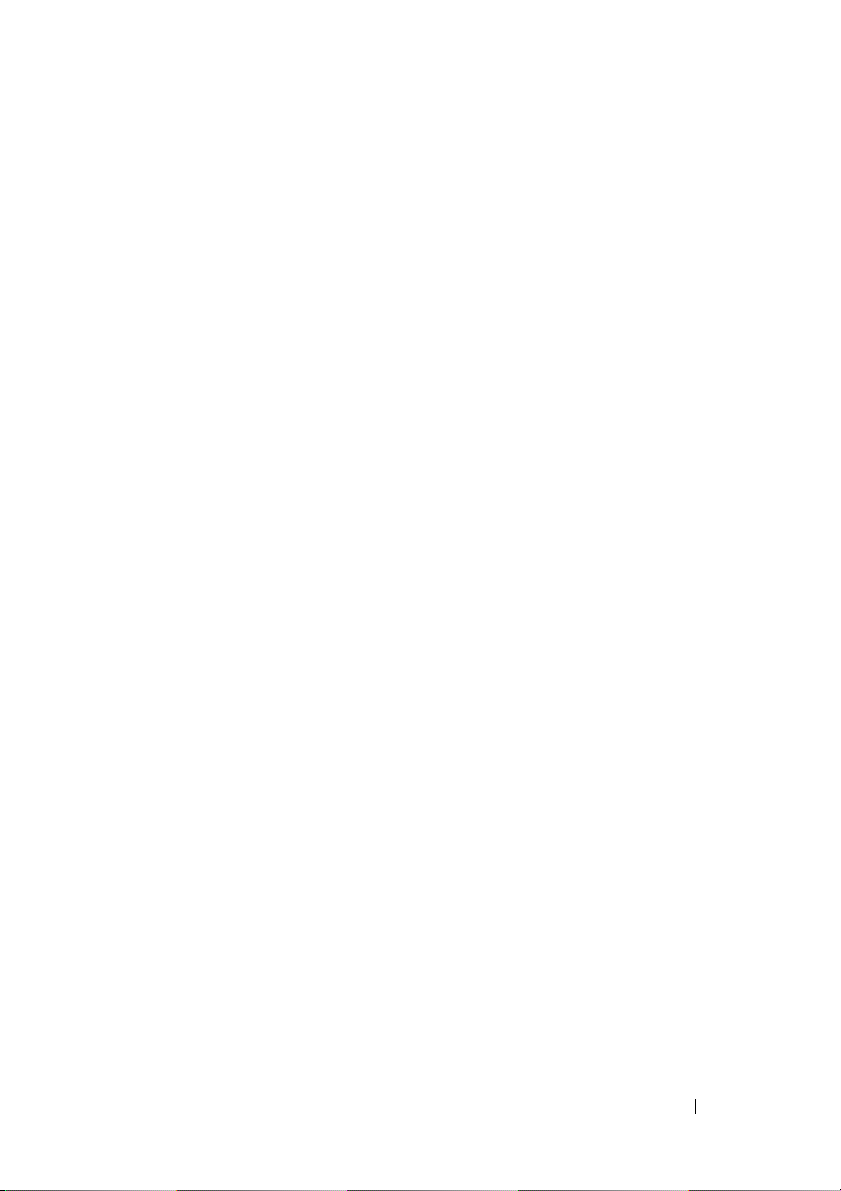
Ta bort hårddiskhållaren . . . . . . . . . . . . . . 44
Ta bort den sekundära hårddisken
Sätta tillbaka den sekundära hårddisken
Sätta tillbaka hårddiskhållaren
Sätta tillbaka den primära hårddisken
. . . . . . . . . 45
. . . . . 46
. . . . . . . . . . 47
. . . . . . . 47
Optisk enhet
Ta bort den optiska enheten
Sätta tillbaka den optiska enheten
Mediakortläsare
Ta bort mediakortläsaren
Sätta tillbaka mediakortläsaren
. . . . . . . . . . . . . . . . . . . . . . . 48
. . . . . . . . . . . . 48
. . . . . . . . . 49
. . . . . . . . . . . . . . . . . . . . . 51
. . . . . . . . . . . . . 51
. . . . . . . . . . 53
10 Topphölje . . . . . . . . . . . . . . . . . . . . . . . . . 55
Ta bort topphöljet . . . . . . . . . . . . . . . . . . . . 55
Sätta tillbaka topphöljet
. . . . . . . . . . . . . . . . 57
11 Övre I/O-panel . . . . . . . . . . . . . . . . . . . . . 59
Ta bort den övre I/O-panelen . . . . . . . . . . . . . . 59
Sätta tillbaka den övre I/O-panelen
. . . . . . . . . . 61
12 Främre USB-panel . . . . . . . . . . . . . . . . . . 63
Ta bort den främre USB-panelen . . . . . . . . . . . . 63
Sätta tillbaka den främre USB-panelen
. . . . . . . . 65
Innehåll 5
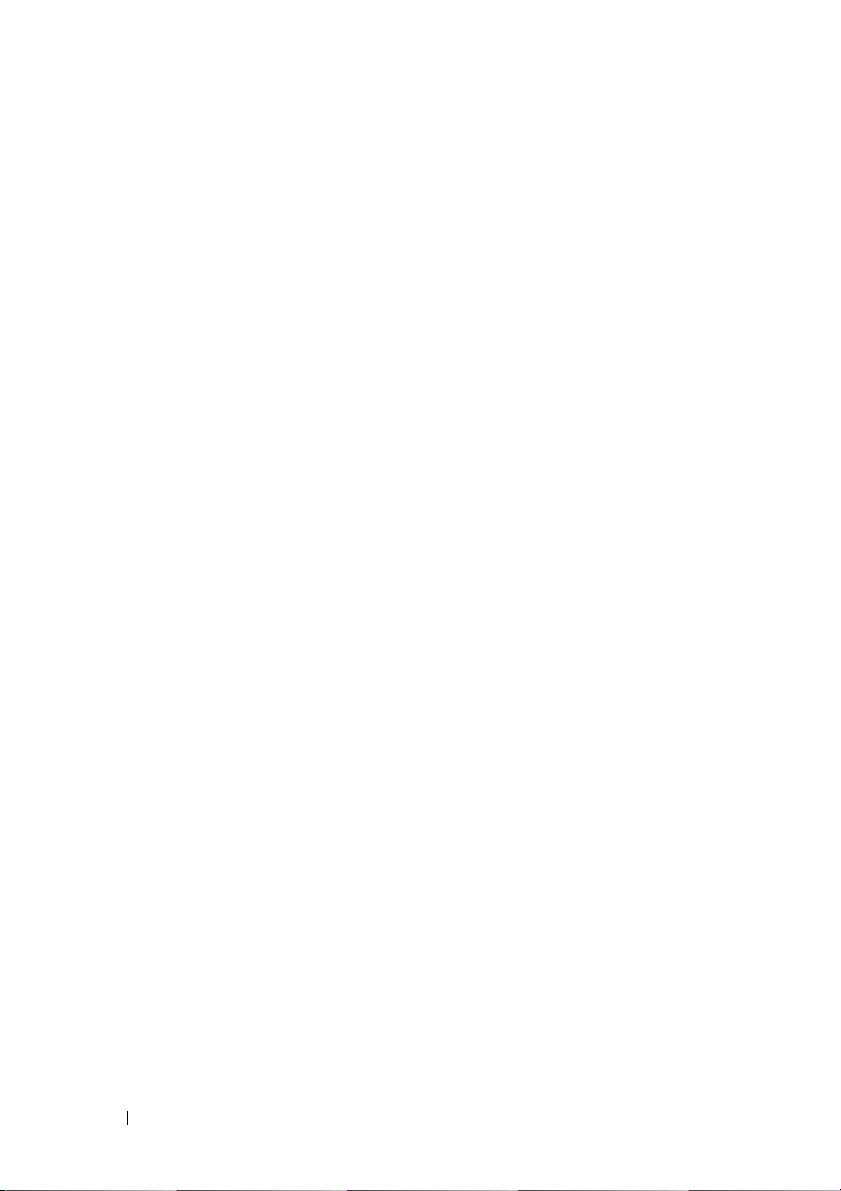
13 Bluetooth-montering . . . . . . . . . . . . . . . . 67
Ta bort Bluetooth-monteringen . . . . . . . . . . . . . 67
Sätta tillbaka Bluetooth-monteringen
. . . . . . . . . 69
14 Strömbrytarmodul . . . . . . . . . . . . . . . . . . 71
Ta bort strömbrytarmodulen . . . . . . . . . . . . . . . 71
Sätta tillbaka strömbrytarmodulen
. . . . . . . . . . . 73
15 Fläktar . . . . . . . . . . . . . . . . . . . . . . . . . . . 75
Chassifläkt . . . . . . . . . . . . . . . . . . . . . . . . 75
Ta bort chassifläkten
Sätta tillbaka chassifläkten
Processorfläkt- och kylflänsmontering
Ta bort processorfläkt- och
kylflänsmonteringen
Sätta tillbaka processorfläkt- och
kylflänsmonteringen
. . . . . . . . . . . . . . . . 75
. . . . . . . . . . . . 76
. . . . . . . . . 77
. . . . . . . . . . . . . . . . 77
. . . . . . . . . . . . . . . . 79
16 Processor . . . . . . . . . . . . . . . . . . . . . . . . 81
17 Knappcellsbatteri . . . . . . . . . . . . . . . . . . 87
6 Innehåll
Ta bort processorn . . . . . . . . . . . . . . . . . . . . 81
Sätta tillbaka processorn
Ta bort knappcellsbatteriet . . . . . . . . . . . . . . . 87
. . . . . . . . . . . . . . . . 83
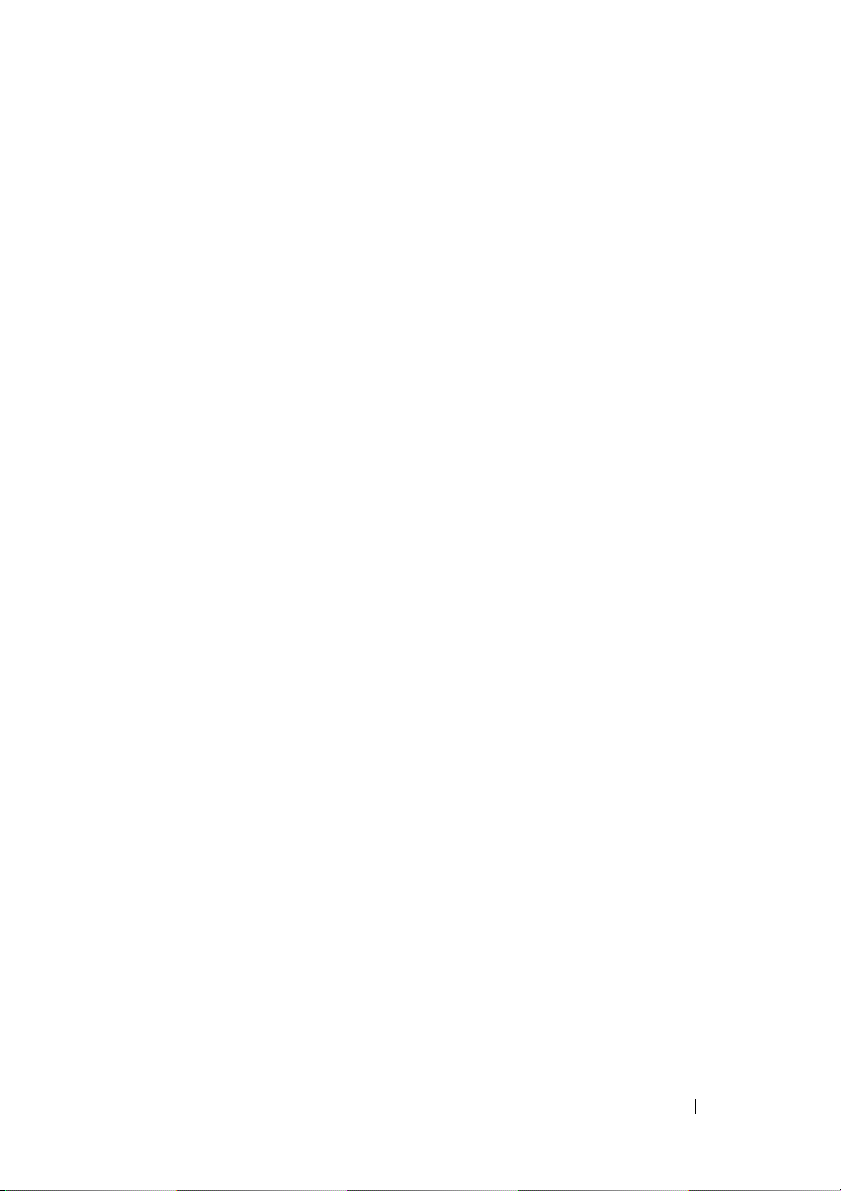
Sätta tillbaka knappcellsbatteriet . . . . . . . . . . . 88
18 Nätaggregat . . . . . . . . . . . . . . . . . . . . . . 91
Ta bort nätaggregatet . . . . . . . . . . . . . . . . . . 91
Sätta tillbaka nätaggregatet
. . . . . . . . . . . . . . 93
19 Moderkort . . . . . . . . . . . . . . . . . . . . . . . . 95
Ta bort moderkortet . . . . . . . . . . . . . . . . . . . 95
Sätta tillbaka moderkortet
Ange servicenumret i BIOS
. . . . . . . . . . . . . . . 97
. . . . . . . . . . . . . . . 98
20 Systeminställningsprogrammet . . . . . . . 101
Översikt . . . . . . . . . . . . . . . . . . . . . . . . . 101
Öppna systeminställningsprogrammet
Alternativ i systeminställningsprogrammet
Boot Sequence (startsekvens)
Rensa glömda lösenord
Rensa CMOS-lösenord
. . . . . . . . . . . . . . . . . 110
. . . . . . . . . . . . . . . . . 113
. . . . . . . 101
. . . . 102
. . . . . . . . . . . 109
21 Uppdatera BIOS . . . . . . . . . . . . . . . . . . 115
Innehåll 7
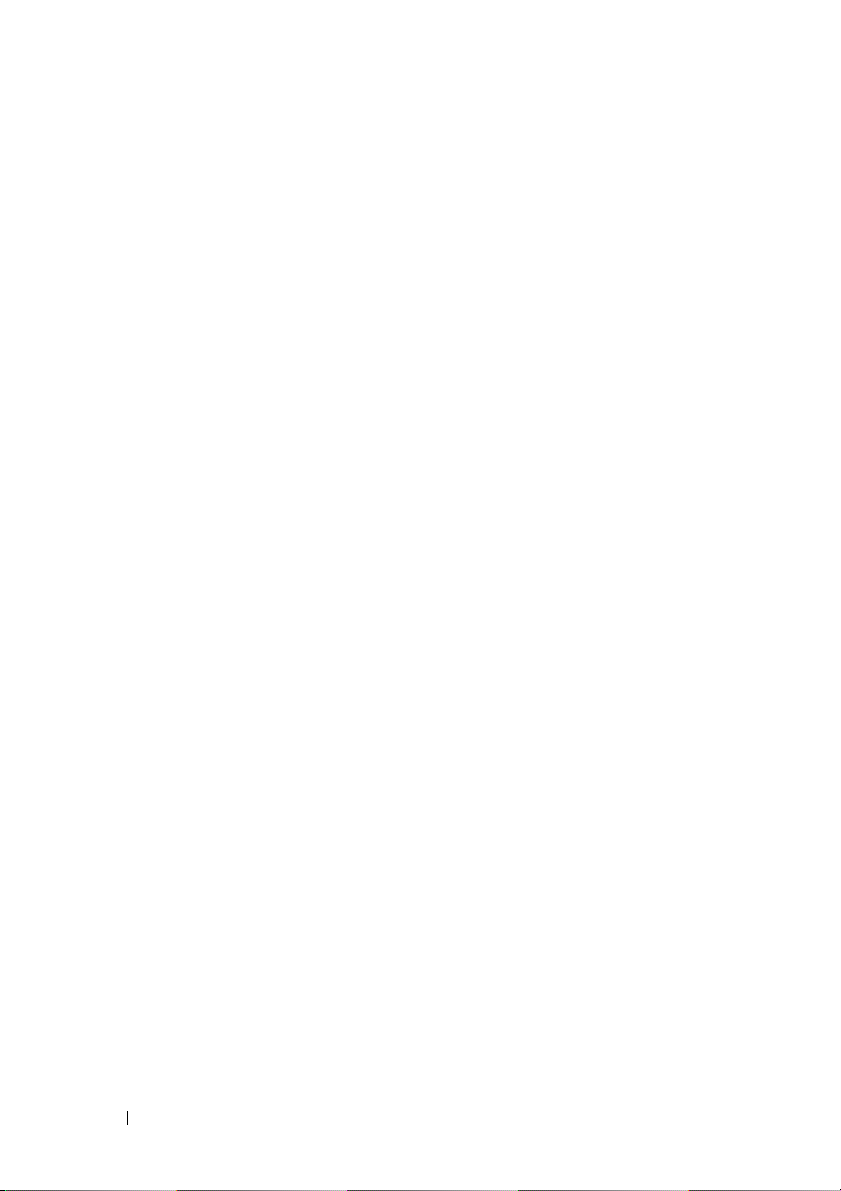
8 Innehåll
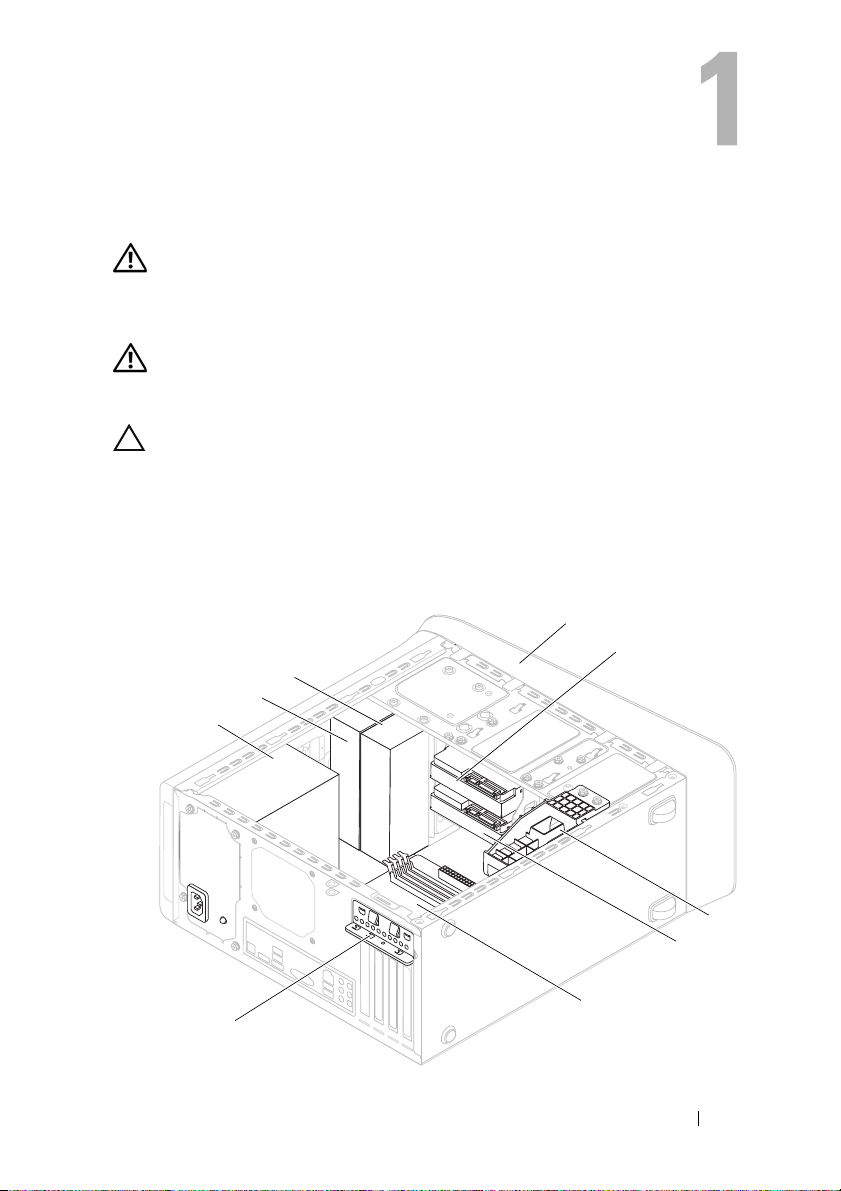
Teknisk överblick
VARNING! Innan du utför något arbete inuti datorn ska du läsa
säkerhetsinstruktionerna som medföljde datorn. Mer information om säkert
hantering finns på Regulatory Compliance Homepage på
www.dell.com/regulatory_compliance.
VARNING! Undvik elektrostatisk urladdning genom att jorda dig själv med hjälp
av ett antistatarmband eller vidrör en omålad metallyta (t.ex. en kontakt på datorn)
med jämna mellanrum.
VIKTIGT! Reparationer av datorn får endast utföras av kvalificerade
servicetekniker. Skador som uppstår till följd av service som inte har godkänts av
Dell täcks inte av garantin.
Inuti datorn
1
2
9
8
7
3
4
5
6
Teknisk överblick 9
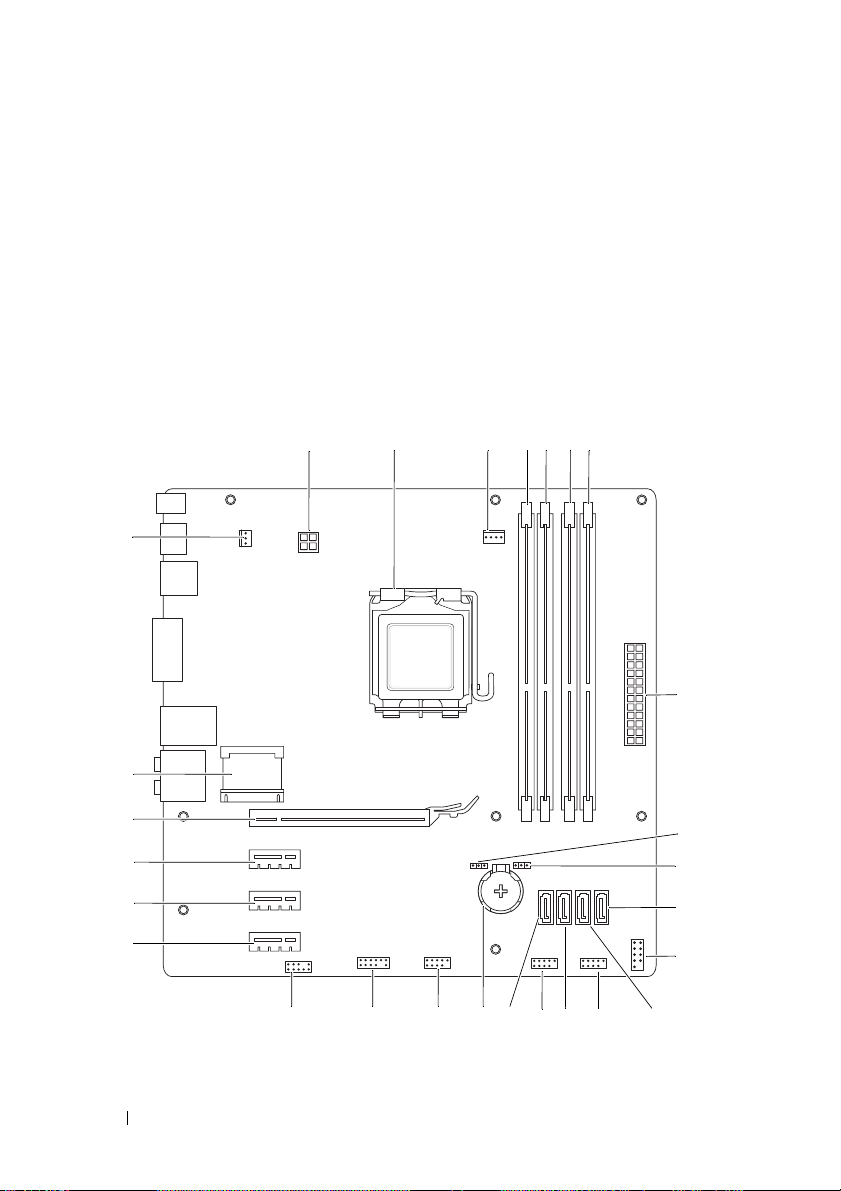
1 frontram 2 primär hårddisk
3 grafikkortsfäste (tillval) 4 sekundär hårddisk
5 moderkort 6 kortklämma
7 nätaggregat 8 primär optisk enhet
9 sekundär optisk enhet
Komponenter på moderkortet
1
27
26
25
24
23
22
2 3
6
4
7
5
8
9
10
11
12
10 Teknisk överblick
18
192021
15
16
17
13
14
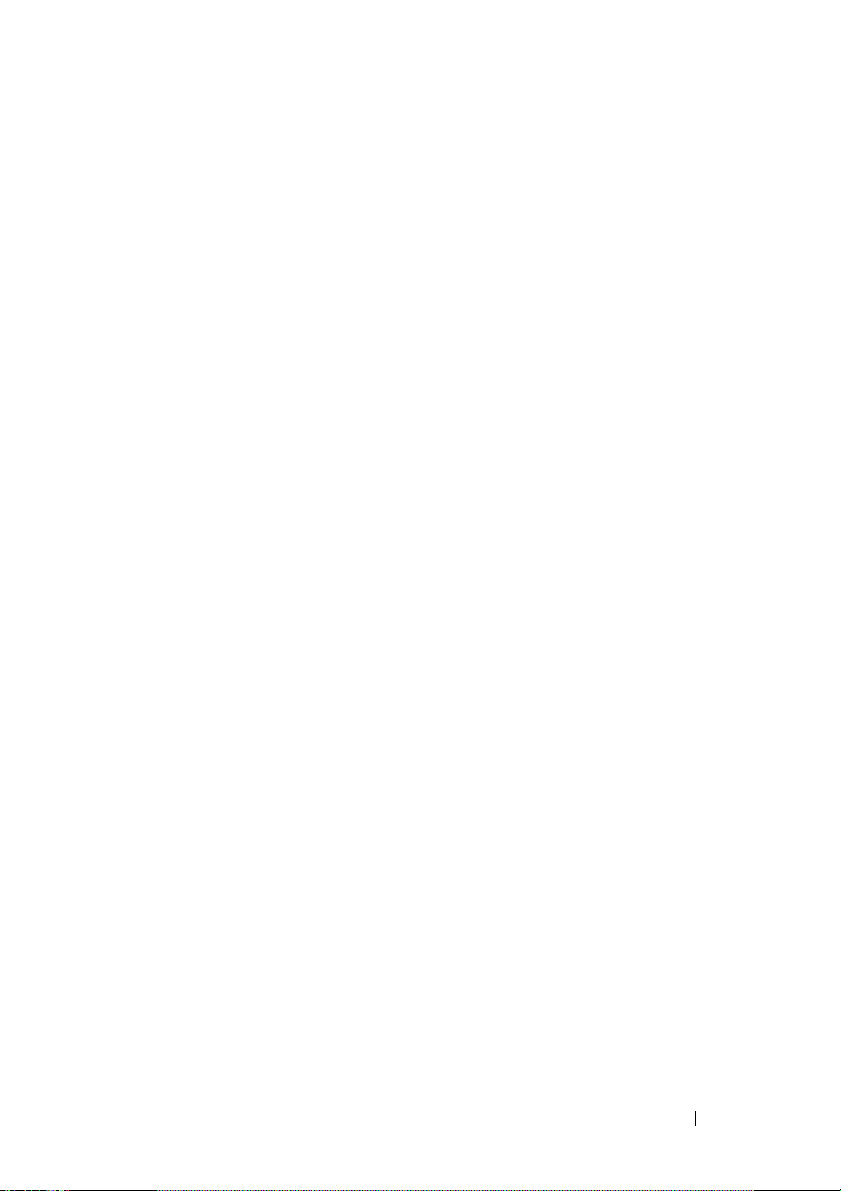
1 strömkontakt (PWR2) 2 processorsockel
3 kontakt för processorfläkt
(CPU_FAN)
5 kontakt för minnesmodul
(DIMM1)
7 kontakt för minnesmodul
(DIMM2)
9 lösenordsbygel (PSWD) 10 CMOS-återställningsbygel
11 SATA-enhetskontakt (SATA 0) 12 strömbrytarkontakt (F_PANEL)
13 SATA-enhetskontakt (SATA 1) 14
15 SATA-enhetskontakt (SATA 2) 16 USB-kontakt på frontpanel
17 SATA-enhetskontakt (SATA 3) 18 batterisockel (BATTERY)
19 USB-kontakt på frontpanel
(F_USB2)
21 ljudkontakt på frontpanel
(F_AUDIO1)
23 PCI Express x1-kortplats
(PCI-EX1_2)
25 PCI Express x16-kortplats
(PCI-EX16_1)
27 kontakt för chassifläkt
(SYS_FAN 1)
4 kontakt för minnesmodul
(DIMM3)
6 kontakt för minnesmodul
(DIMM4)
8elkontakt
(PWR1)
(RTCRST)
USB-kontakt på frontpanel
(F_USB1)
(F_USB3)
20 USB-kontakt på frontpanel
(F_USB4)
22 PCI Express x1-kortplats
(PCI-EX1_3)
24 PCI Express x1-kortplats
(PCI-EX1_1)
26 Mini-Card-kortplats
(PCIE_MINICARD)
Teknisk överblick 11
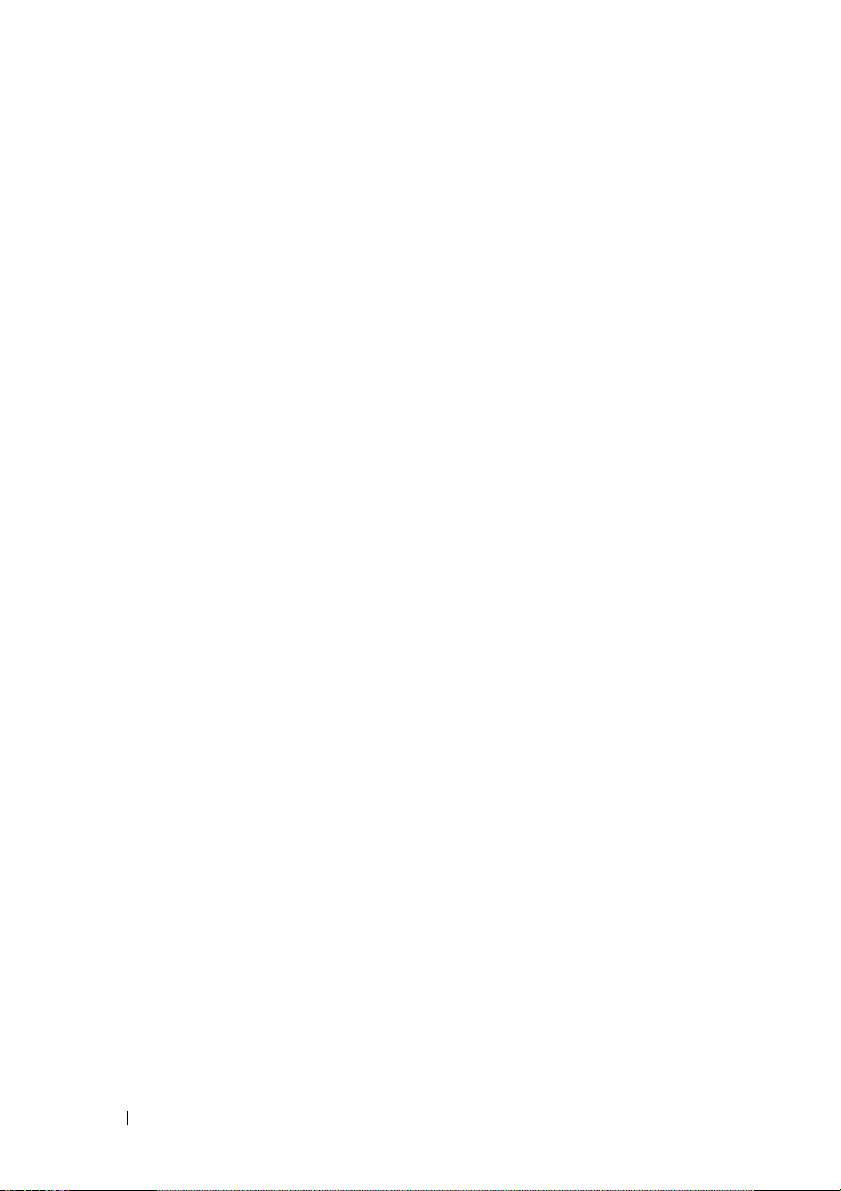
12 Teknisk överblick
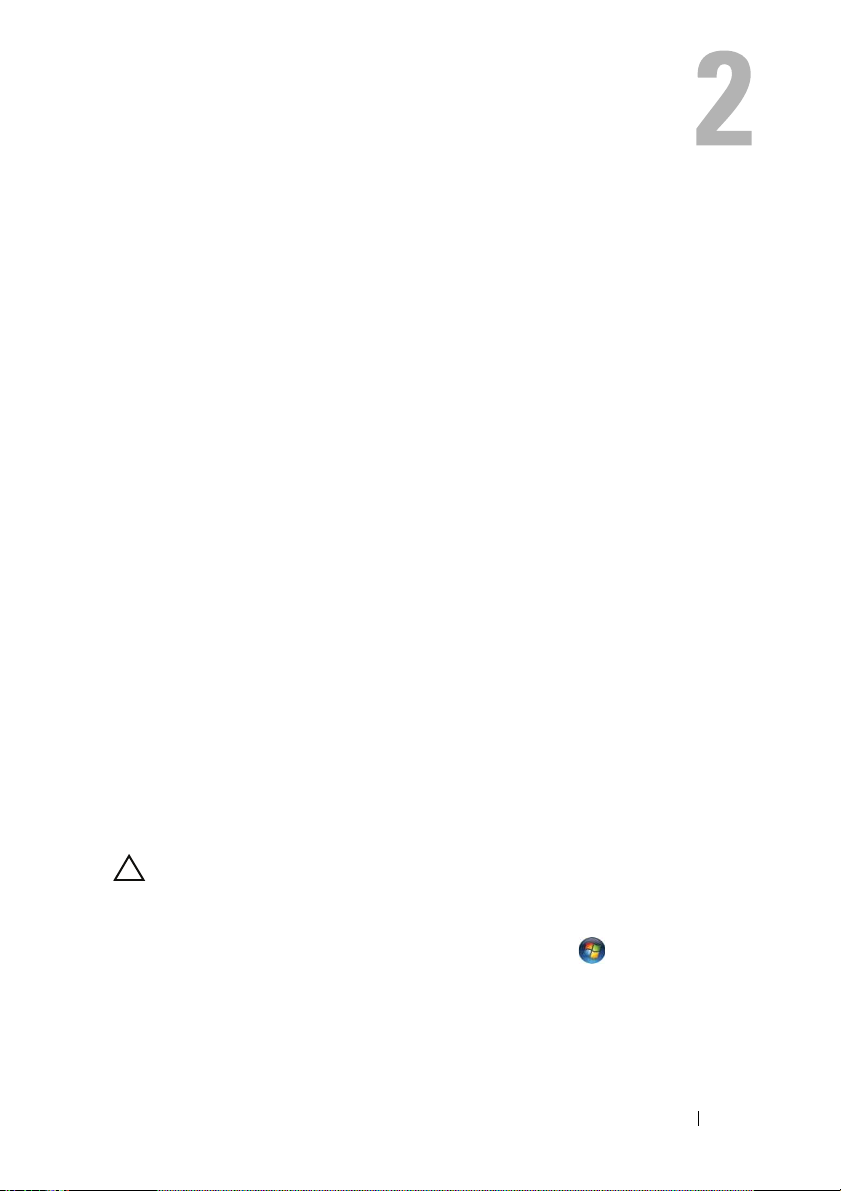
Innan du börjar
I den här handboken beskrivs hur du tar bort och installerar komponenter i
datorn. Om inget annat nämns förutsätter varje procedur följande:
• Du har genomfört stegen i "Stänga av datorn" på sidan 13 och
"Säkerhetsanvisningar" på sidan 14.
• Du har läst säkerhetsinformationen som medföljde datorn
• Komponenter kan bytas ut eller - om de införskaffas separat - installeras
genom att borttagningsproceduren utförs i omvänd ordning.
Tekniska specifikationer
Information om datorns tekniska specifikation finns i Installationshandbok på
support.dell.com/manuals.
Rekommenderade verktyg
Anvisningarna i detta dokument kan kräva att följande verktyg används:
• Liten spårskruvmejsel
• Liten kryssmejsel
•Plastrits
• BIOS-uppdateringsprogram finns på
support.dell.com
.
Stänga av datorn
VIKTIGT! Undvik dataförlust genom att spara och stänga alla öppna filer och
avsluta alla program innan du stänger av datorn.
1
Spara och stäng alla öppna filer samt avsluta alla öppna program.
2
Stäng av operativsystemet genom att klicka på
på
Stäng av
3
Kontrollera att datorn är avstängd. Om datorn inte stängdes av
automatiskt när du stängde av operativsystemet håller du strömbrytaren
intryckt tills datorn stängs av.
.
Start
och klicka sedan
Innan du börjar 13
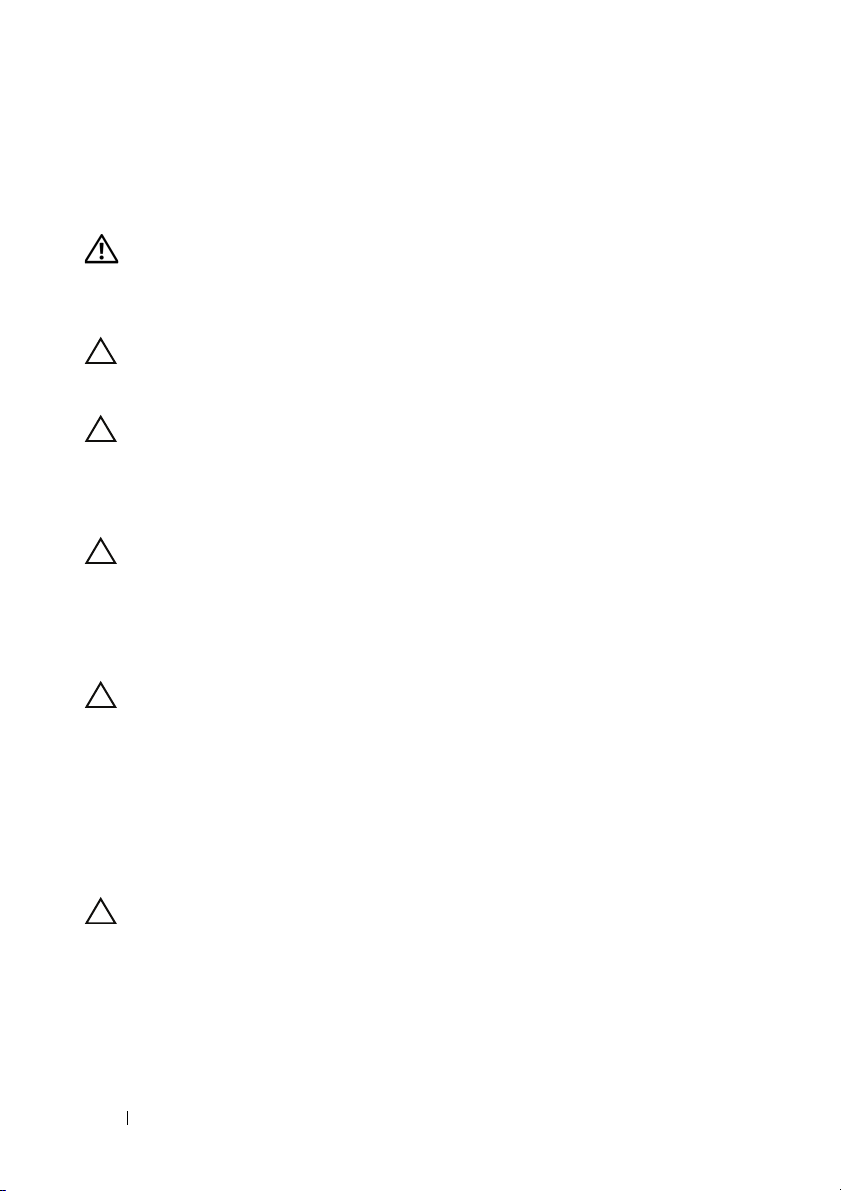
Säkerhetsanvisningar
Använd följande säkerhetsanvisningar som hjälp att skydda dig och datorn
mot skador.
VARNING! Innan du utför något arbete inuti datorn ska du läsa
säkerhetsinstruktionerna som medföljde datorn. Mer information om säkert
hantering finns på Regulatory Compliance Homepage på
www.dell.com/regulatory_compliance.
VIKTIGT! Reparationer av datorn får endast utföras av kvalificerade
servicetekniker. Skador som uppstår till följd av service som inte har godkänts av
Dell täcks inte av garantin.
VIKTIGT! När du kopplar bort en kabel ska du alltid dra i kontakten eller i dess
dragflik, inte i själva kabeln. Vissa kablar har kontakter med låsflikar. Tryck i så
fall in låsflikarna innan du kopplar ur kabeln. När du drar isär kontaktdon håller du
dem korrekt riktade för att undvika att kontaktstiften böjs. Se även till att båda
kontakterna är korrekt inriktade innan du kopplar in kabeln.
VIKTIGT! För att undvika att skada datorn ska du utföra följande åtgärder innan
du börjar arbeta i den.
1
Se till att arbetsytan är ren och plan så att inte datorkåpan skadas.
2
Stäng av datorn (se "Stänga av datorn" på sidan 13) och alla anslutna
enheter.
VIKTIGT! Nätverkskablar kopplas först loss från datorn och sedan från
nätverksenheten.
3
Koppla bort alla tele- och nätverkskablar från datorn.
4
Koppla loss datorn och alla anslutna enheter från eluttagen.
5
Koppla bort alla anslutna enheter från datorn.
6
Mata ut eventuella installerade kort från mediakortläsaren.
7
Tryck på och håll nere strömbrytaren så att moderkortet jordas.
VIKTIGT! Jorda dig genom att röra vid en omålad metallyta, exempelvis metallen
på datorns baksida, innan du vidrör något inuti datorn. Medan du arbetar bör du
med jämna mellanrum röra vid en olackerad metallyta för att avleda statisk
elektricitet, som kan skada de inbyggda komponenterna.
14 Innan du börjar
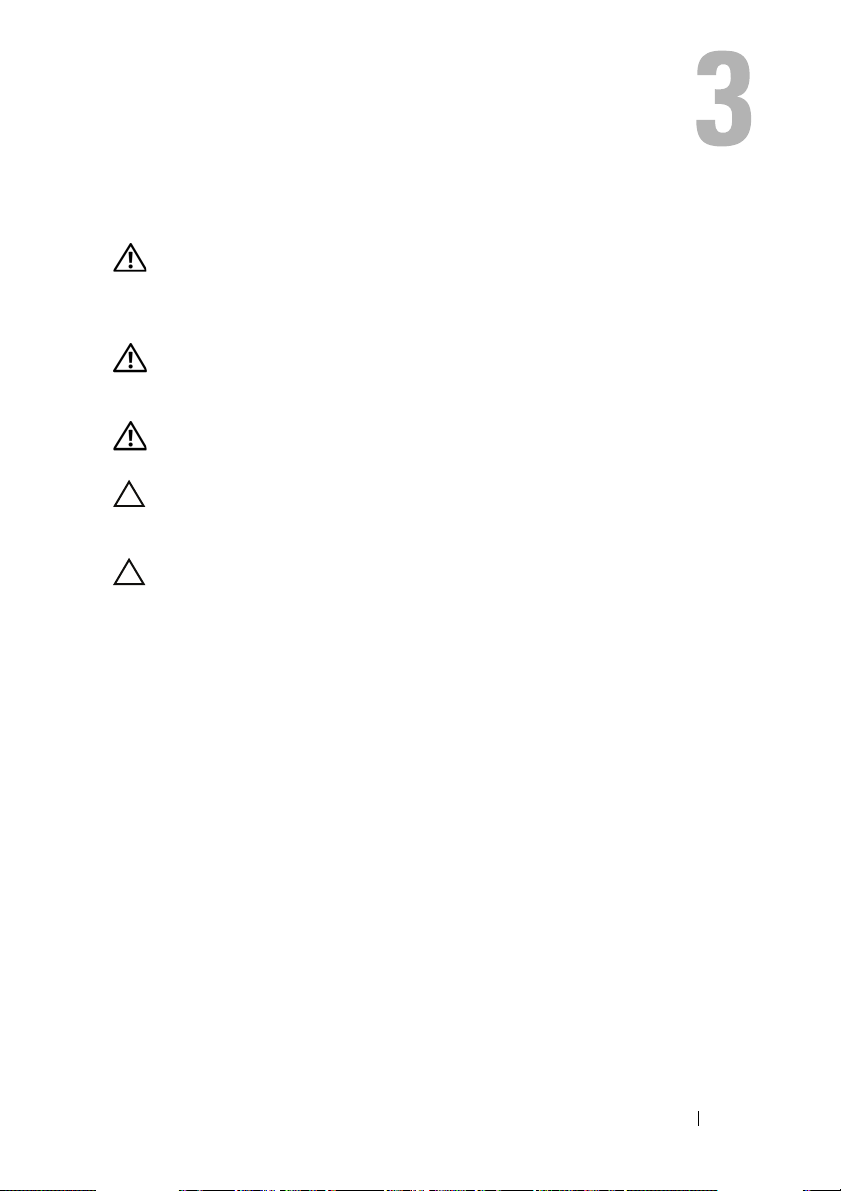
Datorkåpa
VARNING! Innan du utför något arbete inuti datorn ska du läsa
säkerhetsinstruktionerna som medföljde datorn. Mer information om säkert
hantering finns på Regulatory Compliance Homepage på
www.dell.com/regulatory_compliance.
VARNING! Koppla alltid ur datorn från eluttaget innan du öppnar kåpan för att
skydda dig mot möjliga elektriska stötar, skärsår av rörliga fläktblad eller andra
möjliga skador.
VARNING! Använd inte datorn med några höljen eller skydd borttagna (detta
gäller datorkåpan, ramar, täckbrickor, täckpaneler med mera).
VIKTIGT! Reparationer av datorn får endast utföras av kvalificerade
servicetekniker. Skador som uppstår till följd av service som inte har godkänts av
Dell täcks inte av garantin.
VIKTIGT! Säkerställ att det finns tillräckligt med utrymme för att stödja datorn
med kåpan borttagen, minst 30 kvadratcentimeter skrivbordsutrymme.
Ta bort datorkåpan
1
Följ anvisningarna i "Innan du börjar" på sidan 13.
2
Lägg datorn på sidan med datorkåpan uppåt.
3
Ta bort den vingskruv som håller fast datorkåpan på chassit, med en
skruvmejsel, om det behövs.
4
Lossa datorkåpan genom att skjuta den bort från datorns framsida.
5
Lyft bort kåpan från datorn och lägg den på en säker plats.
Datorkåpa 15
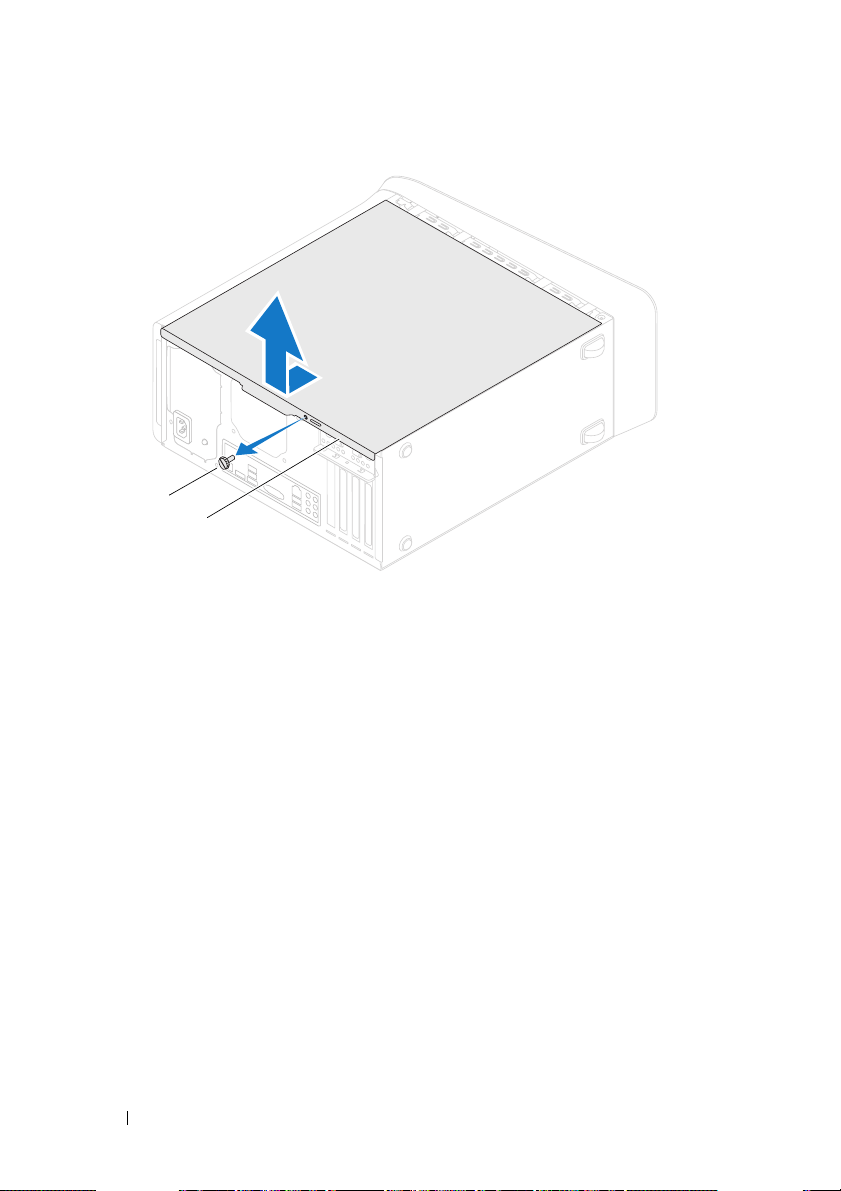
1
2
1 vingskruv 2 datorkåpa
Sätta tillbaka datorkåpan
1
Följ anvisningarna i "Innan du börjar" på sidan 13.
2
Anslut alla kablar och flytta dem åt sidan.
3
Kontrollera att inga verktyg eller extra delar ligger kvar inuti datorn.
4
Rikta in flikarna på datorkåpans undersida med hålen i chassits kant.
5
Tryck ner datorkåpan och skjut den mot datorns främre del.
6
Sätt tillbaka den vingskruv som håller fast datorkåpan på chassit.
16 Datorkåpa
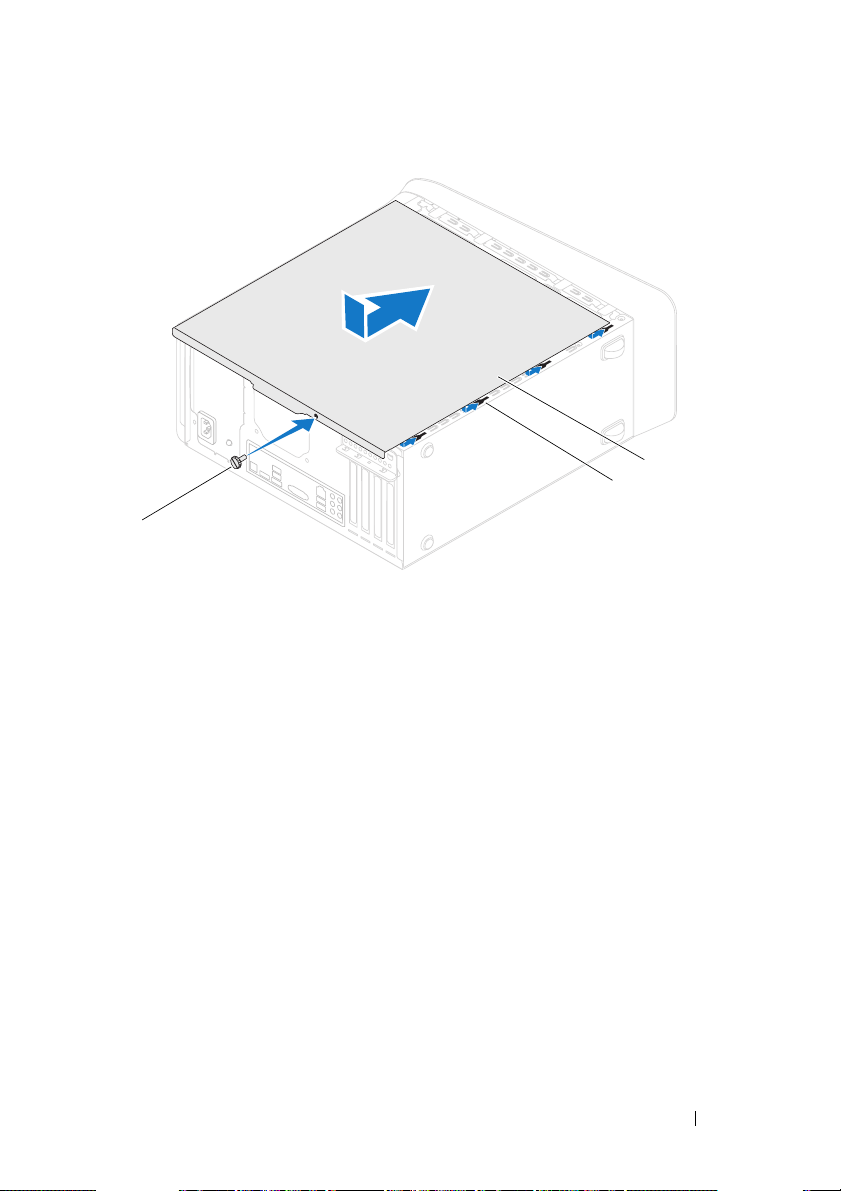
1
1 vingskruv 2 hål
3datorkåpa
7
Ställ datorn i upprätt läge.
3
2
Datorkåpa 17
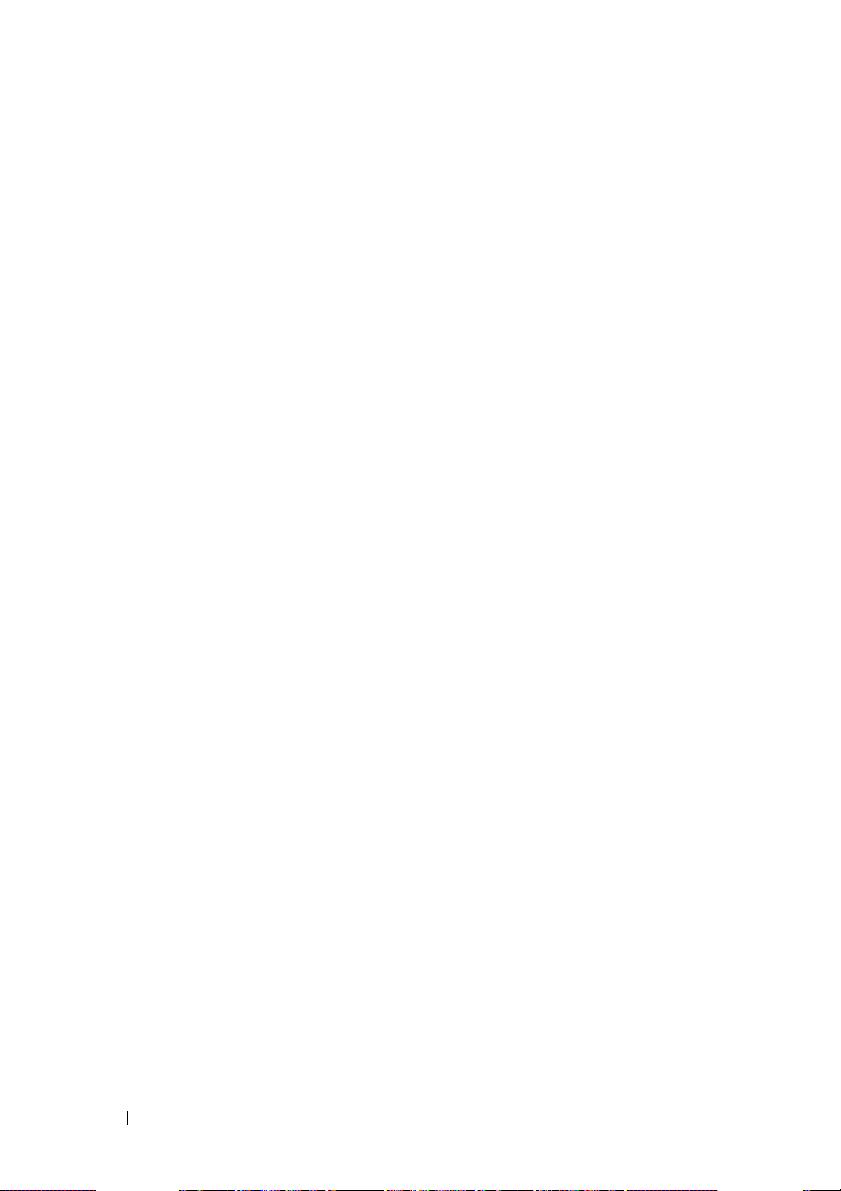
18 Datorkåpa
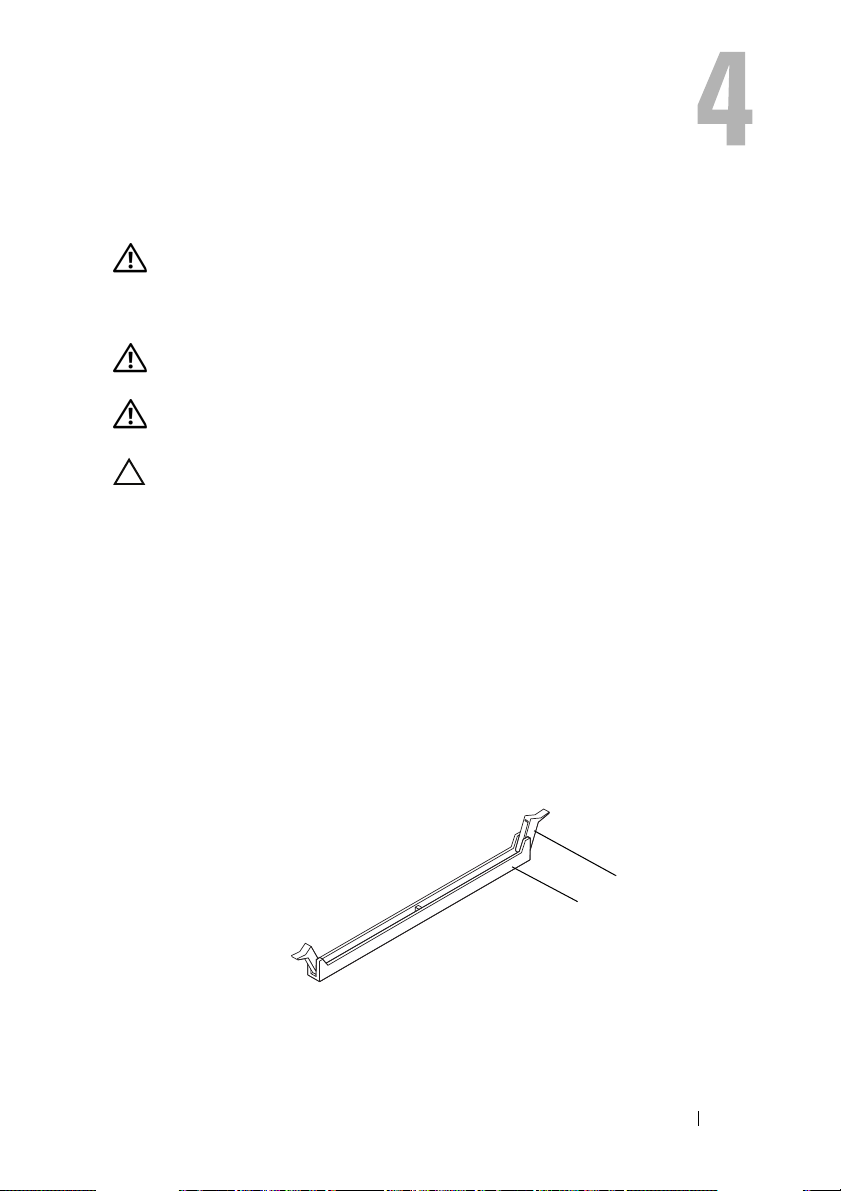
Minnesmoduler
VARNING! Innan du utför något arbete inuti datorn ska du läsa
säkerhetsinstruktionerna som medföljde datorn. Mer information om säkert
hantering finns på Regulatory Compliance Homepage på
www.dell.com/regulatory_compliance.
VARNING! Undvik elektriska stötar genom att alltid koppla loss datorn från
eluttaget innan du tar av kåpan.
VARNING! Använd inte datorn med några höljen eller skydd borttagna (detta
gäller datorkåpan, ramar, täckbrickor, täckpaneler med mera).
VIKTIGT! Reparationer av datorn får endast utföras av kvalificerade
servicetekniker. Skador som uppstår till följd av service som inte har godkänts av
Dell täcks inte av garantin.
Ta bort minnesmodulerna
1
Följ anvisningarna i "Innan du börjar" på sidan 13.
2
Ta bort datorkåpan (se "Ta bort datorkåpan" på sidan 15).
3
Hitta minnesmodulen på moderkortet (se "Komponenter på moderkortet"
på sidan 10).
4
Bänd ut spärrhakarna på vardera sidan av minnesmodulssockeln.
2
1
Minnesmoduler 19
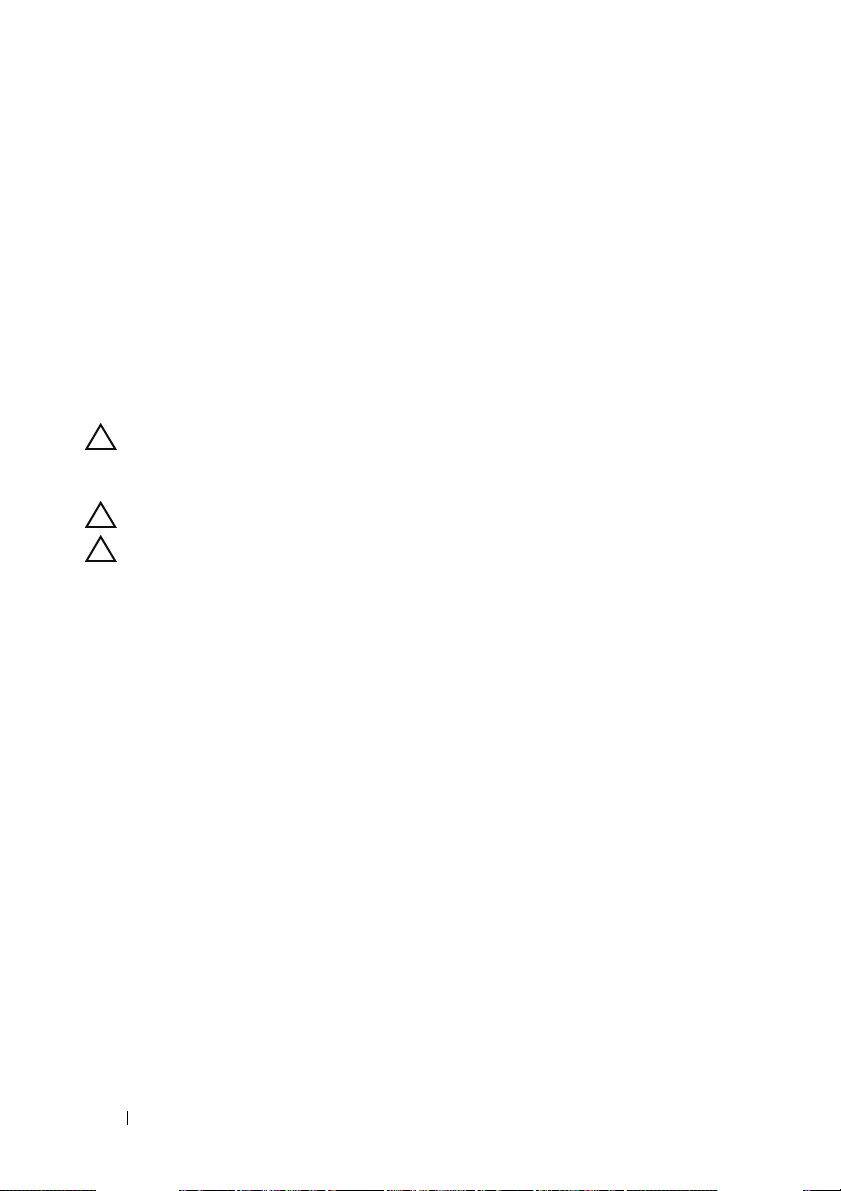
1 minnesmodulens kontakt 2 spärrhake
5
Ta tag i minnesmodulen och dra den uppåt.
Om det är svårt att få loss modulen vickar du försiktigt på den fram och
tillbaka för att få loss den från kontakten.
Sätta tillbaka minnesmodulerna
1
Följ anvisningarna i "Innan du börjar" på sidan 13.
2
Bänd ut spärrhakarna på vardera sidan av minnesmodulssockeln.
VIKTIGT! Reparationer av datorn får endast utföras av kvalificerade
servicetekniker. Skador som uppstår till följd av service som inte har godkänts av
Dell täcks inte av garantin.
VIKTIGT! Installera inte ECC- eller DDR3U-minnesmoduler.
VIKTIGT! Om du tar bort den eller de ursprungliga minnesmodulerna från datorn
under en minnesuppgradering, håll dem åtskilda från eventuella nya
minnesmoduler även om du köpte dessa nya moduler från Dell™. Om det går bör
du inte para ihop en ursprunglig minnesmodul med en ny. Då kan det hända att
datorn inte startar. De rekommenderade minneskonfigurationerna är: En eller flera
matchade minnesmoduler installerade i DIMM-kontakter 1 och 2, och ytterligare
en eller flera matchade minnesmoduler installerade i DIMM-kontakter 3 och 4.
20 Minnesmoduler
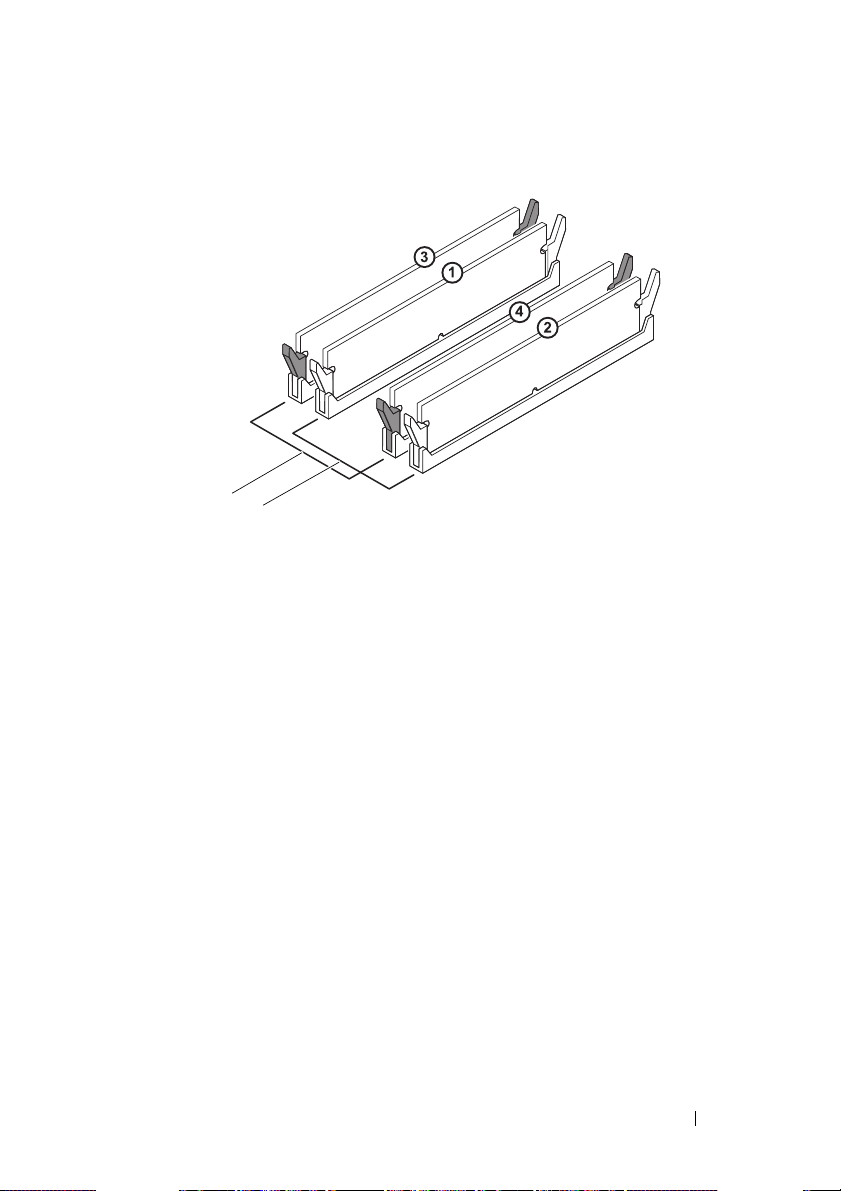
2
1
1 matchande minnesmoduler i
DIMM-kontakter 1 och 2 (vita
spärrhakar)
3
Passa in skåran i nederkanten av minnesmodulen mot fliken i kontakten.
2 matchande minnesmoduler i
DIMM-kontakter 3 och 4 (svarta
spärrhakar)
Minnesmoduler 21
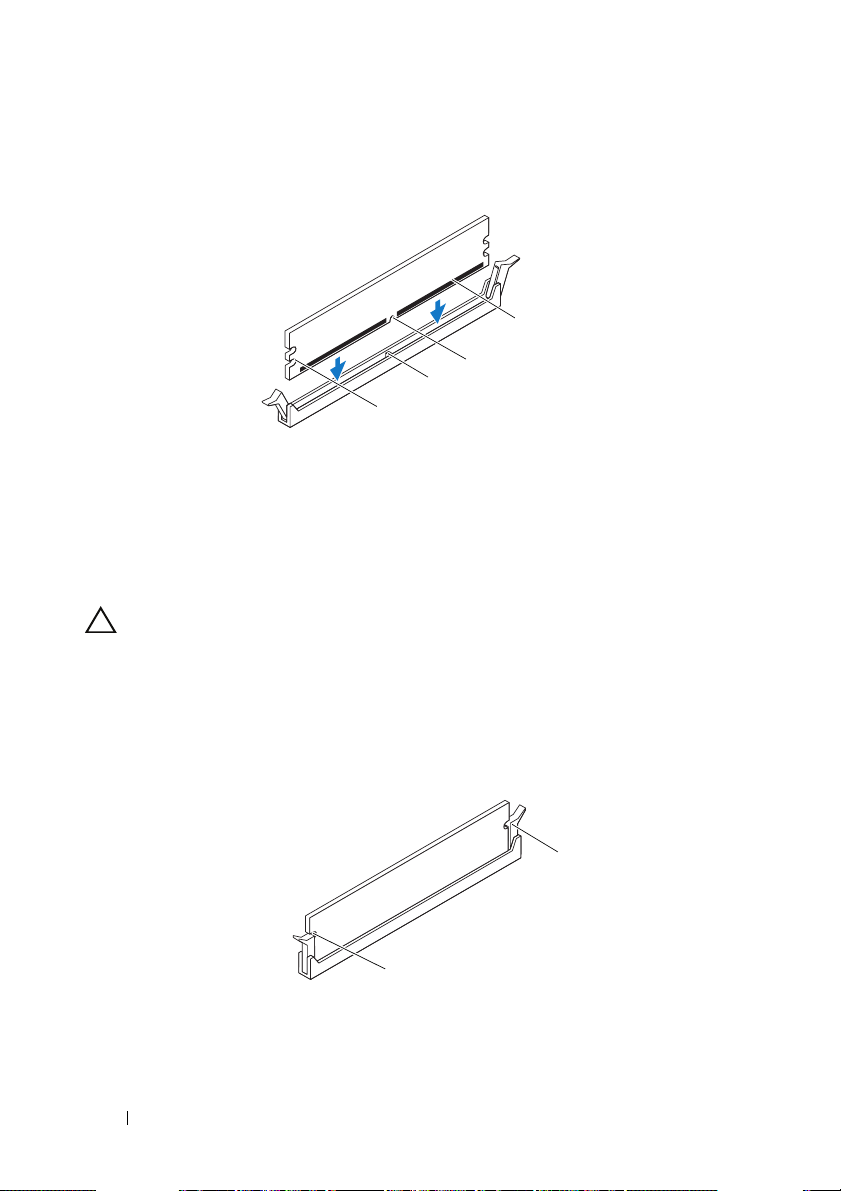
4
3
2
1
1 inskärningar (2) 2 flik
3skåra 4minnesmodul
VIKTIGT! Tryck modulen rakt ned på kontakten med ett jämnt tryck i båda
ändarna, så minimerar du risken för skador på minnesmodulen.
4
Tryck ner modulen i kontakten så att modulen kläms på plats.
Om du sätter i minnesmodulen korrekt kläms spärrhakarna fast i
inskärningarna på vardera sidan av minnesmodulen.
2
22 Minnesmoduler
1
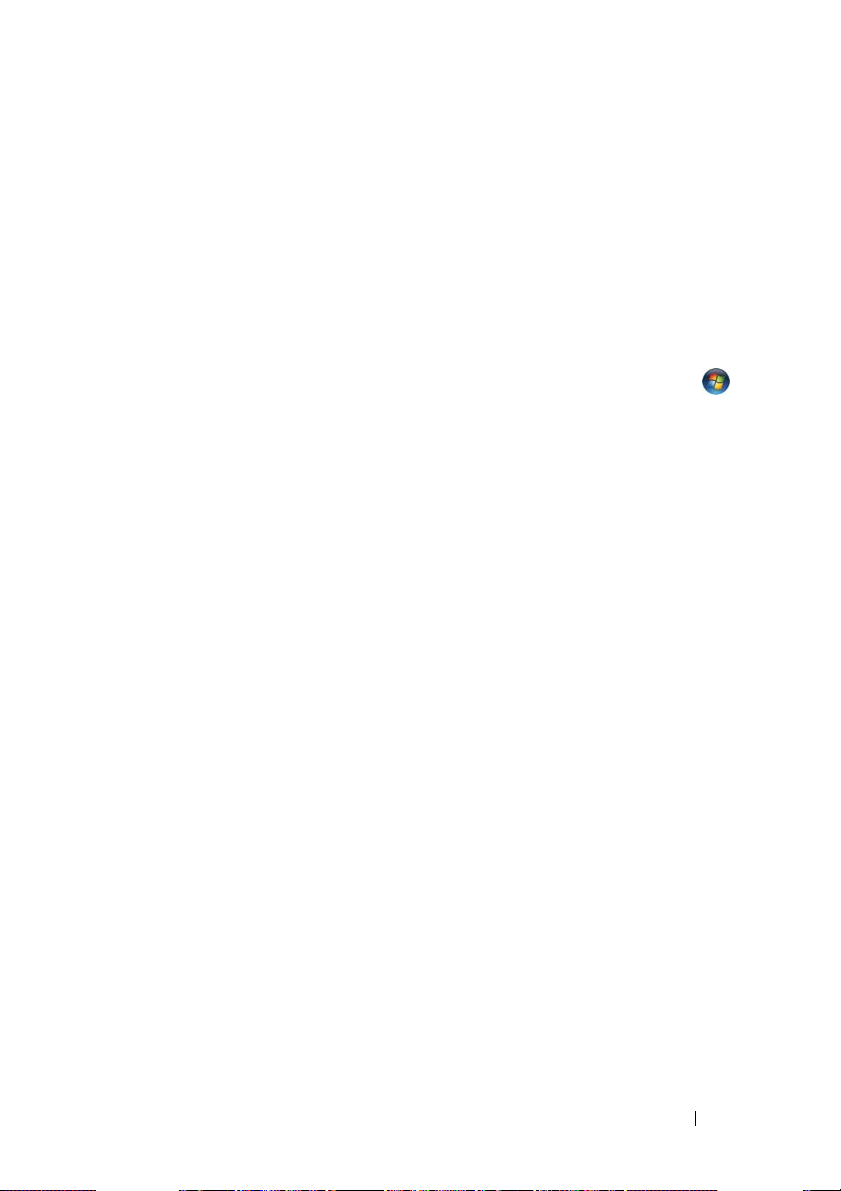
1 inskärningar (2) 2 spärrhake (fäst på plats)
5
Sätt tillbaka datorkåpan (se "Sätta tillbaka datorkåpan" på sidan 16).
6
Återanslut datorn och kringutrustningen till eluttagen och starta dem.
Om ett meddelande visas att minnesstorleken har förändrats fortsätter du
genom att trycka på <F1>.
7
Logga in på datorn.
Kontrollera att minnet har installerats korrekt genom att klicka på Start →
Kontrollpanelen→ System.
Verifiera den angivna minnesstorleken (RAM).
Minnesmoduler 23
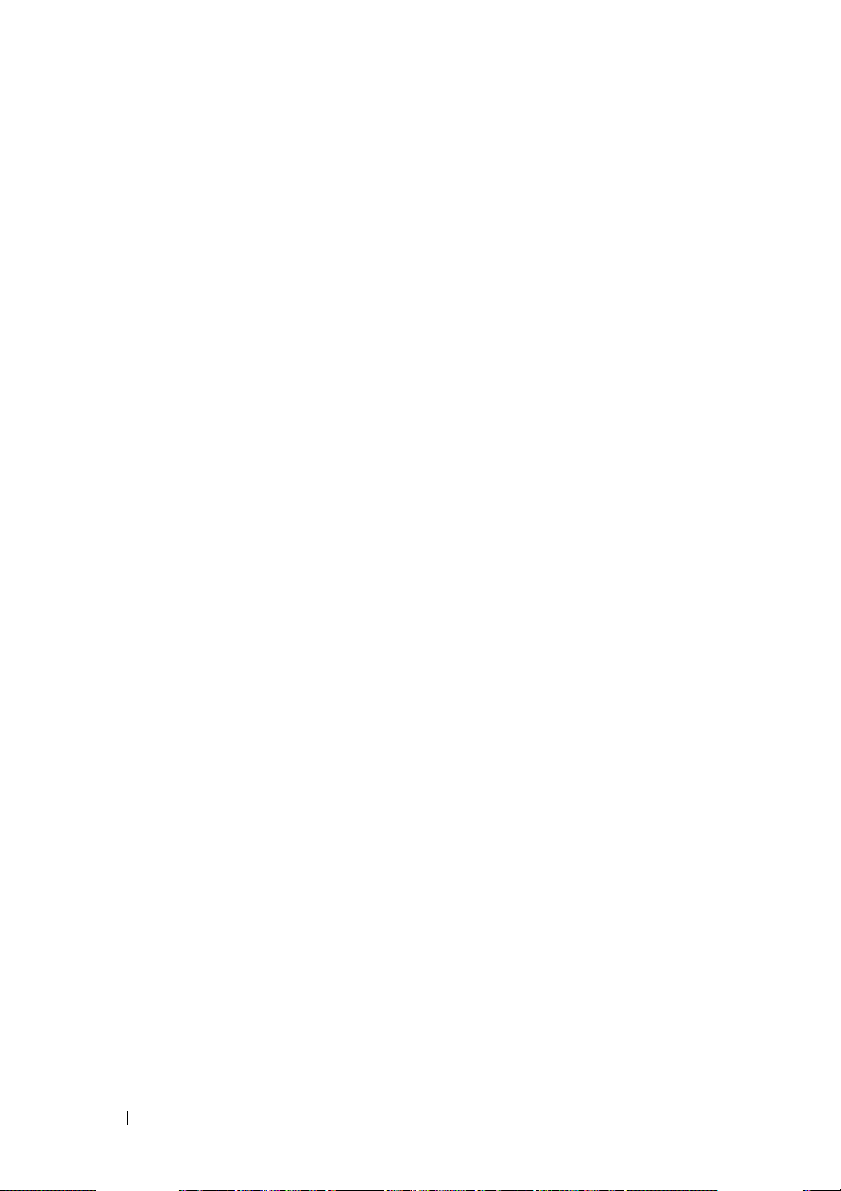
24 Minnesmoduler
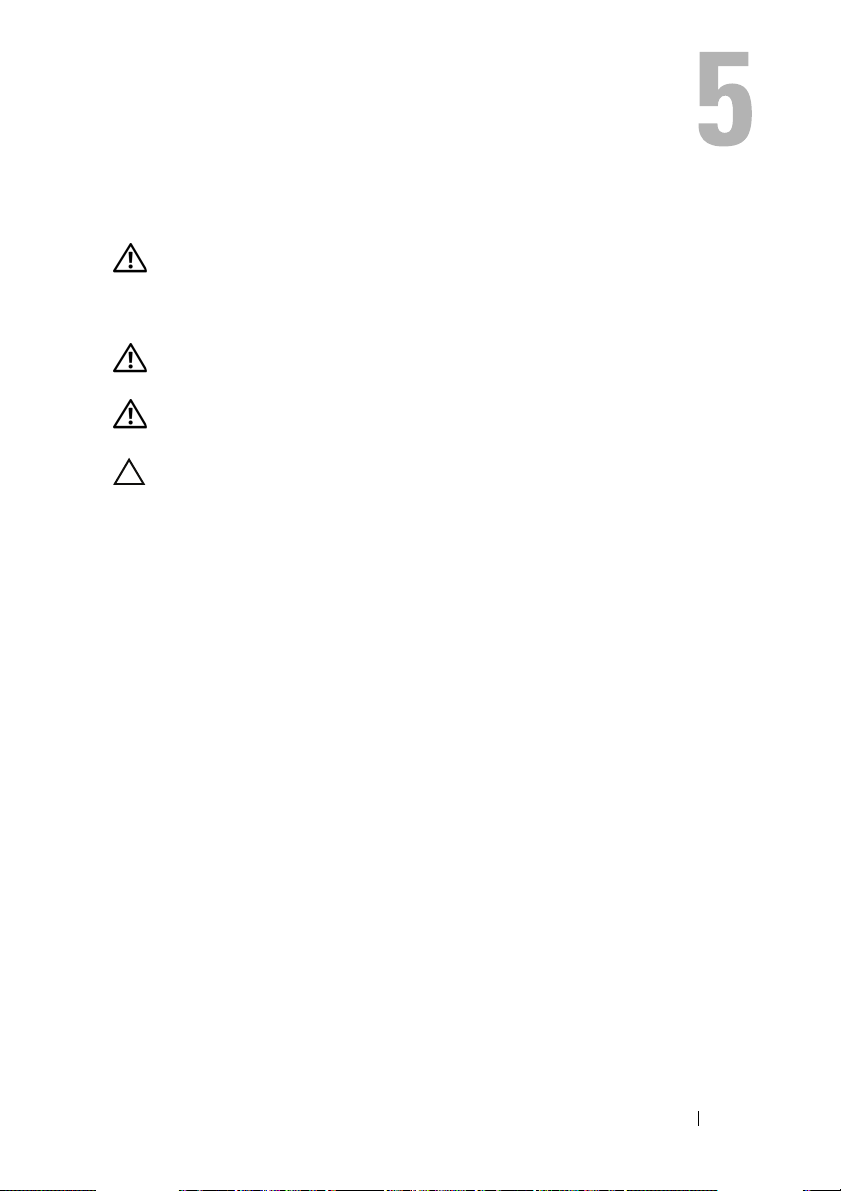
Frontram
VARNING! Innan du utför något arbete inuti datorn ska du läsa
säkerhetsinstruktionerna som medföljde datorn. Mer information om säkert
hantering finns på Regulatory Compliance Homepage på
www.dell.com/regulatory_compliance.
VARNING! Undvik elektriska stötar genom att alltid koppla loss datorn från
eluttaget innan du tar av kåpan.
VARNING! Använd inte datorn med höljen eller skydd borttagna (detta gäller
datorkåpan, frontramar, täckbrickor, isättningar på frontpanelen m.m.).
VIKTIGT! Reparationer av datorn får endast utföras av kvalificerade
servicetekniker. Skador som uppstår till följd av service som inte har godkänts av
Dell täcks inte av garantin.
Ta bort frontramen
1
Följ anvisningarna i "Innan du börjar" på sidan 13.
2
Ta bort datorkåpan (se "Ta bort datorkåpan" på sidan 15).
3
Ställ datorn i upprätt läge.
4
Ta tag i och frigör frontramsflikarna i ordningsföljd, en åt gången genom att
flytta dem utåt från frontpanelen.
5
Vrid och dra bort frontramen från framsidan av datorn för att frigöra de
främre frontramsklämmorna från öppningarna på frontpanelen.
Frontram 25
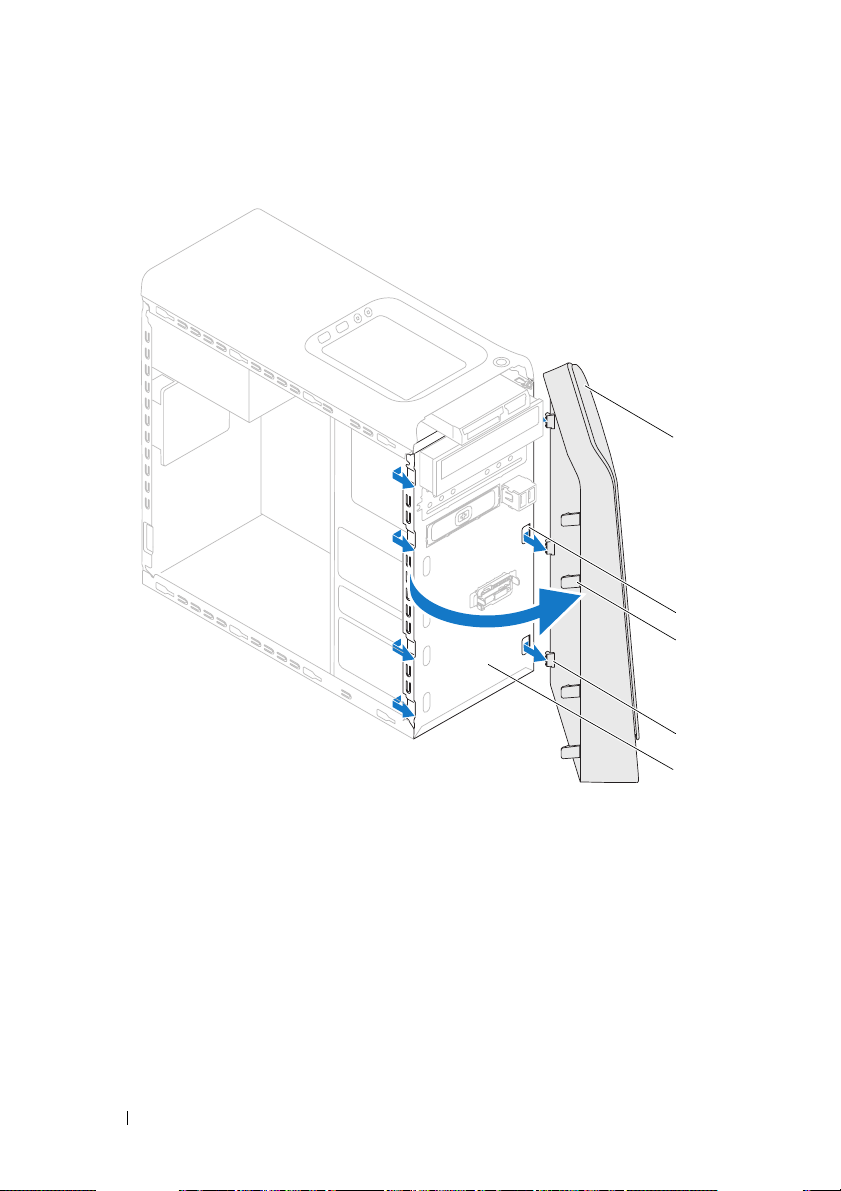
1 frontram 2 öppningar på frontpanelen (3)
3 frontramsflikar (4) 4 frontramsklämmor (3)
5framsida
6
Lägg undan frontramen på en säker plats.
1
2
3
4
5
26 Frontram
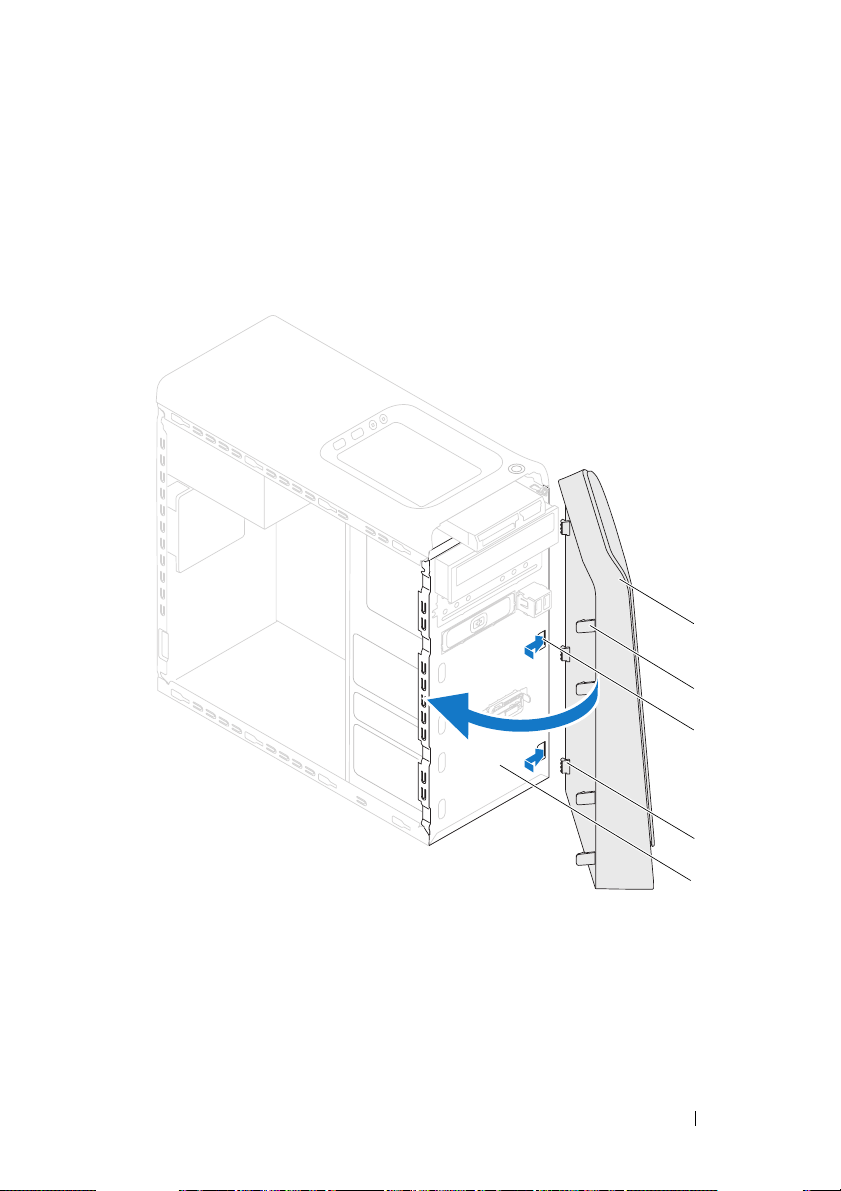
Sätta tillbaka frontramen
1
Följ anvisningarna i "Innan du börjar" på sidan 13.
2
Rikta in och sätt i frontramsklämmorna i öppningarna på frontramen.
3
Vrid frontramen mot datorn tills flikarna på frontramen snäpps på plats.
1
2
3
4
5
Frontram 27
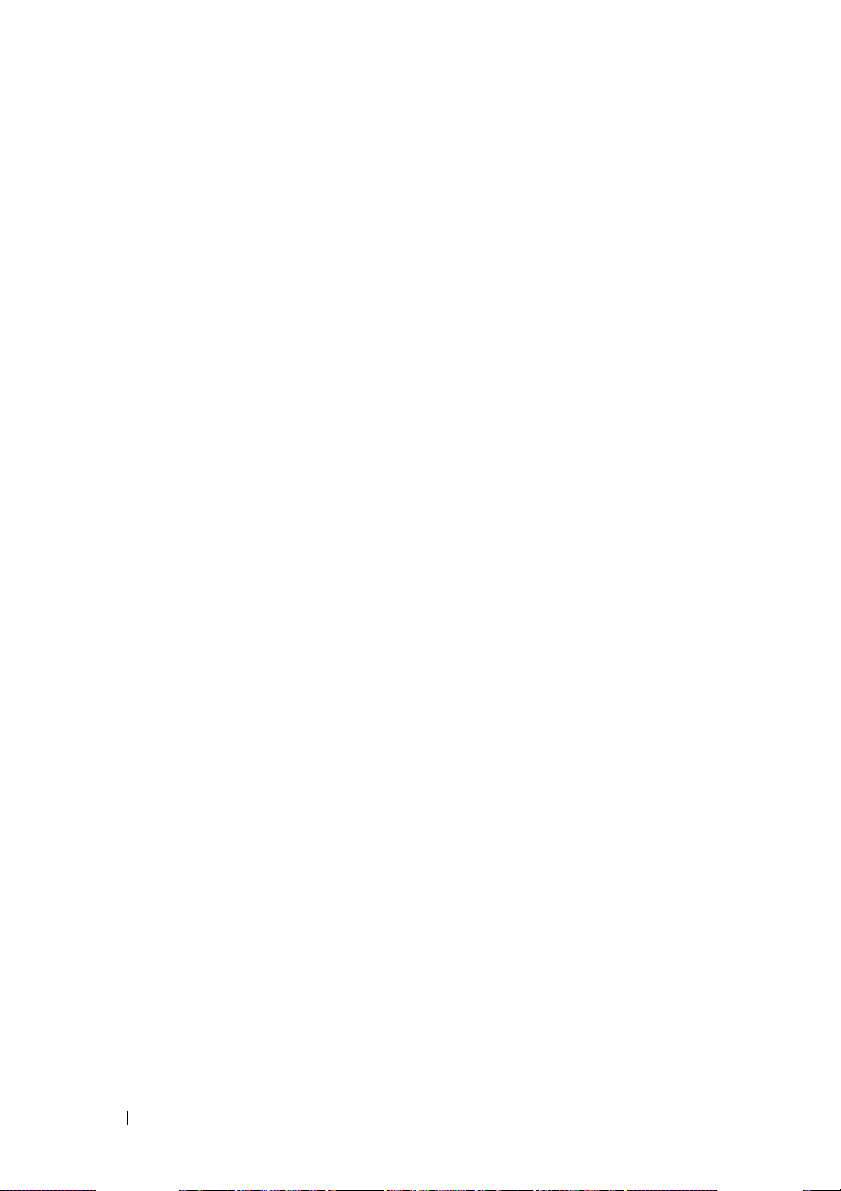
1 frontram 2 frontramsflikar (4)
3 öppningar på frontpanelen (3) 4 frontramsklämmor (3)
5 framsida
4
Sätt tillbaka datorkåpan (se "Sätta tillbaka datorkåpan" på sidan 16).
28 Frontram
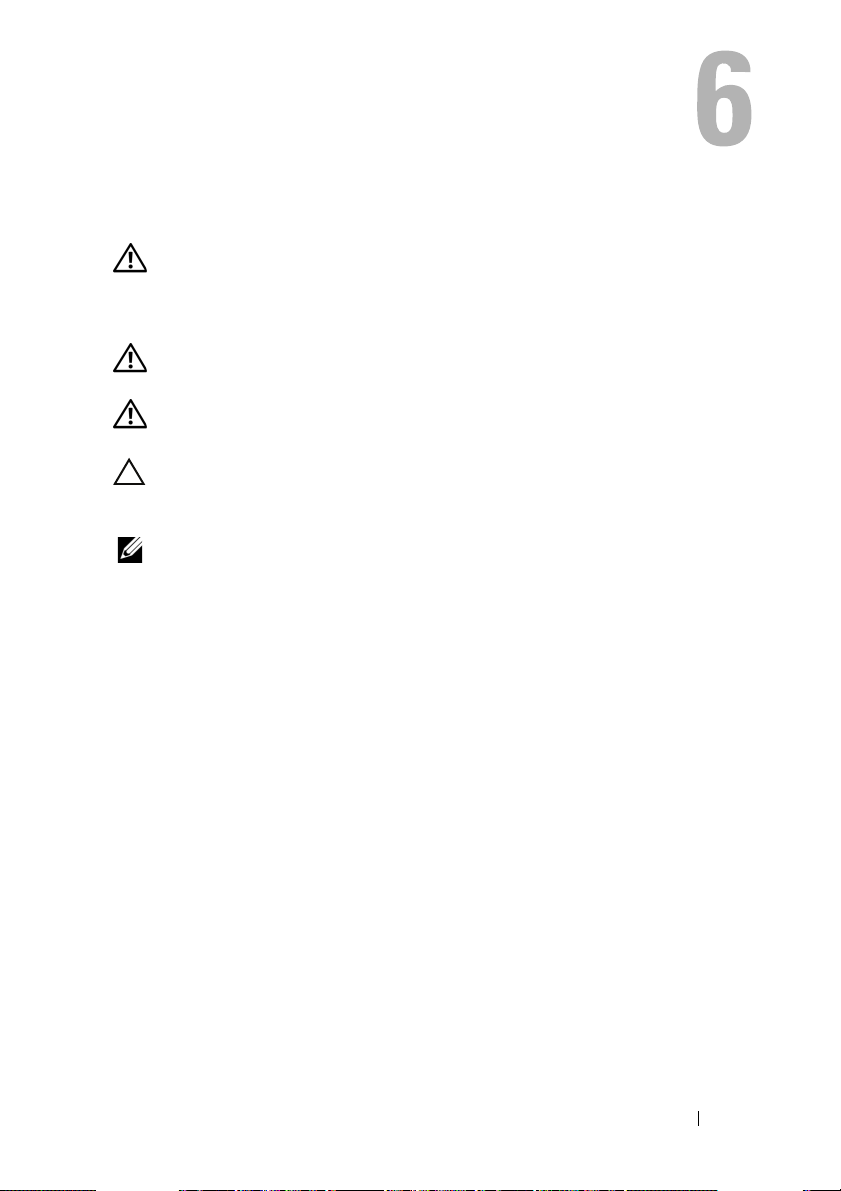
Grafikkortfäste
VARNING! Innan du utför något arbete inuti datorn ska du läsa
säkerhetsinstruktionerna som medföljde datorn. Mer information om säkert
hantering finns på Regulatory Compliance Homepage på
www.dell.com/regulatory_compliance.
VARNING! Undvik elektriska stötar genom att alltid koppla loss datorn från
eluttaget innan du tar av kåpan.
VARNING! Använd inte datorn med några höljen eller skydd borttagna (detta
gäller datorkåpan, ramar, täckbrickor, täckpaneler med mera).
VIKTIGT! Reparationer av datorn får endast utföras av kvalificerade
servicetekniker. Skador som uppstår till följd av service som inte har godkänts av
Dell täcks inte av garantin.
OBS! Grafikkortkonsolen finns endast i datorn om du beställt ett grafikkort av
dubbelbredd vid inköpstillfället.
Ta bort grafikkortfästet
1
Följ anvisningarna i "Innan du börjar" på sidan 13.
2
Ta bort datorkåpan (se "Ta bort datorkåpan" på sidan 15).
3
Ta bort de två skruvarna som håller fast grafikkortfästet i chassit.
4
Lyft bort grafikkortfästet från chassit.
5
Lägg grafikkortkonsolen åt sidan på en säker plats.
Grafikkortfäste 29
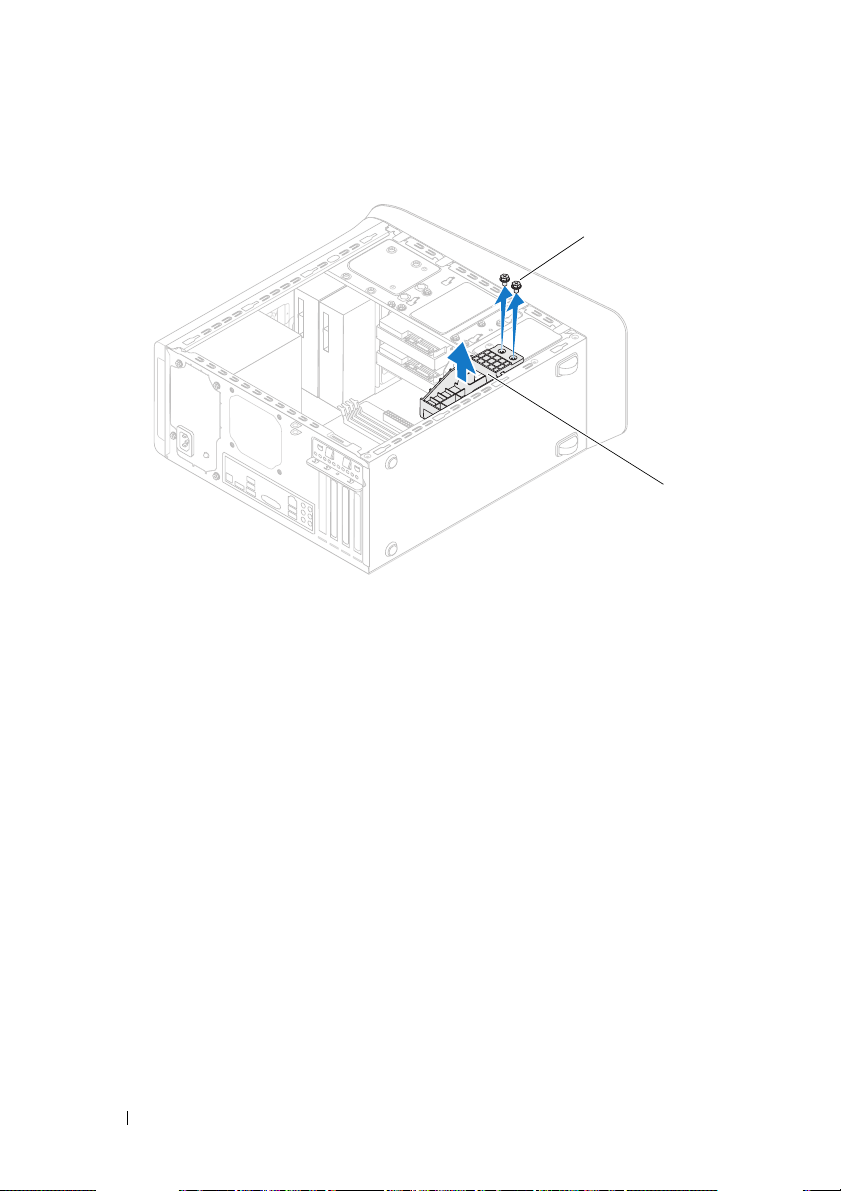
1skruvar (2) 2grafikkortfäste
Sätta tillbaka grafikkortfästet
1
Följ anvisningarna i "Innan du börjar" på sidan 13.
2
Rikta in skruvhålen på grafikkortfästet med skruvhålen i chassit.
3
Sätt tillbaka de två skruvarna som håller fast grafikkortfästet i chassit.
4
Sätt tillbaka datorkåpan (se "Sätta tillbaka datorkåpan" på sidan 16).
1
2
30 Grafikkortfäste
